
Television
User's Guide
Model: 32F650T
Please read this manual before operating this product for the first time.
Retourner le cahier pour la version fran??aise
TOCOM 1616302A
Changing Entertainment. Again.

Television
User's Guide
Model: 32F650T
Please read this manual before operating this product for the first time.
Retourner le cahier pour la version fran??aise
TOCOM 1616302A
Changing Entertainment. Again.

Important Information
CAUTION
RISK OF ELECTRIC SHOCK
DO NOT OPEN
This symbol indicates that this product incorporates double insulation between hazardous mains voltage and user accessible parts. When servicing use only identical replacement parts.
Caution: To reduce the risk of electric shock, do not remove cover (or back). No user serviceable parts inside. Refer servicing to qualified service personnel.
This symbol indicates important instructions accompanying the product.
This symbol indicates "dangerous voltage" inside the product that presents a risk of electric shock or personal injury.
WARNING
To reduce the risk of fire or electric shock, do not expose this product to rain or moisture.
The apparatus shall not be exposed to dripping or splashing and that no objects filled with liquids, such as vases, shall be placed on the apparatus.
Refer to the identification/rating label located on the back panel of your product for its proper operating voltage.
FCC Regulations state that unauthorized changes or modifications to this equipment may void the user???s authority to operate it.
Caution: Using video games or any external accessory with fixed images for extended periods of time can cause them to be permanently imprinted on the picture tube (or projection TV picture tubes). ALSO, some network/program logos, phone numbers, etc. may cause similar damage. This damage is not covered by your warranty.
Cable TV Installer: This reminder is provided to call your attention to Article
NOM Requirements- Power Consumption: 120V ~ 60
Hz A.C. 155W.
Product Registration
Please fill out the product registration card (packed separately) and return it immediately. For U.S. customers: Your RCA Consumer Electronics product may also be registered at www.rca.com/ productregistration. Registering this product allows us to contact you if needed.
Product Information
Keep your sales receipt to obtain warranty parts and service and for proof of purchase. Attach it here and record the serial and model numbers. These numbers are located on the product.
Model No. ____________________ Serial No. __________________ Purchase Date: ______________
Dealer/Address/Phone: _________________________________________________________________

1
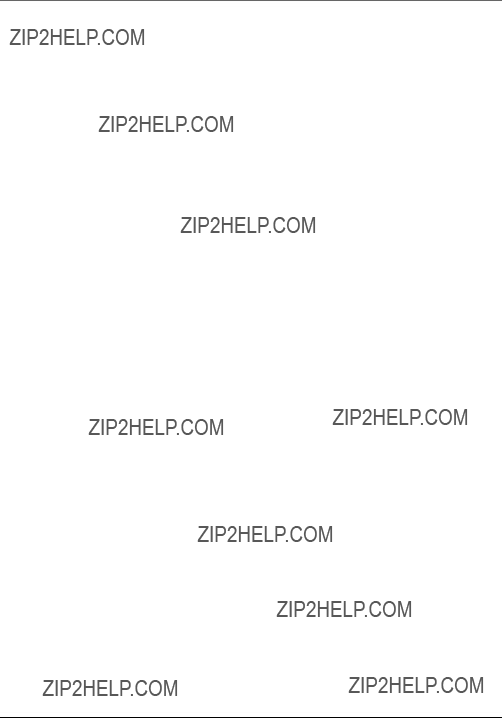
Table of Contents
2

Chapter 1: Connections & Setup
Things to Consider Before You Connect
Protect Against Power Surges
???Connect all components before you plug any of their power cords into the wall outlet.
???Turn off the TV and/or component before you connect or disconnect any cables.
???Make sure all antennas and cables are properly grounded. Refer to the Important Safety Instructions packed separately.
Protect Components from Overheating
???Don???t block ventilation holes on any of the components. Arrange the components so that air can circulate freely.
???Don???t stack components.
???If you place components in a stand, make sure you allow adequate ventilation.
???If you connect an audio receiver or amplifier, place it on the top shelf so the heated air from it won???t flow around other components.
Position Cables Properly to Avoid Audio Interference
???Insert each cable firmly into the designated jack.
???If you place components above the TV, route all cables down the side of the back of the TV instead of straight down the middle of the TV.
???If your antenna uses
Important Stand and Base Safety Information
Choose the location for your TV carefully. Place the TV on a stand or base that is of adequate size and strength to prevent the TV from being accidentally tipped over, pushed off, or pulled off. This could cause personal injury and/or damage the TV. Refer to the Important Safety Instructions packed separately.
Use Indirect Light
Don???t place the TV where sunlight or room lighting will be directed toward the screen. Use soft or indirect lighting.
Cables Needed to Connect Components to Your TV
The pictures below show the cables needed for the connection represented in this book.

Connections & Setup
VCR
TV (back panel)
From Cable or Antenna
1D
1B 1A
DVD
1C*
 OUT
OUT 
TV + DVD + VCR
* If you connect an
1.Connect your DVD Player to your TV.
A.Connect the audio (white and red) cables to the VIDEO 2 R and L/MONO AUDIO jacks on the back of the TV and to the Audio Output jacks on the DVD player.
B.If your DVD player has Component Output Jacks (Y, Pb, Pr), connect three video grade cables to the Y, Pb, Pr jacks on the DVD player and to the VIDEO 2 Y, Pb, Pr jacks on the back of the TV. If your DVD player doesn???t have Y, Pb, Pr jacks, go to C.
C.If your DVD player has an
Note: If you connect an
D.Connect a video cable (yellow) to the Video Output Jack on the DVD player and to the VIDEO 2 VIDEO jack on the back of the TV.
2.Connect your TV to your VCR.
Connect a coaxial cable to the TV ANT jack on your TV and to the Antenna Output Jack on your VCR (sometimes labeled OUT TO TV).
Note: If your VCR has Audio/Video output jacks, you can connect your TV to your VCR using audio/video cables for better quality.
3.Make sure cable or antenna is connected to your VCR.
Connect the coaxial cable from your cable outlet or antenna to the Antenna Input Jack (sometimes labeled IN FROM ANT) on the VCR.
Go to page 7
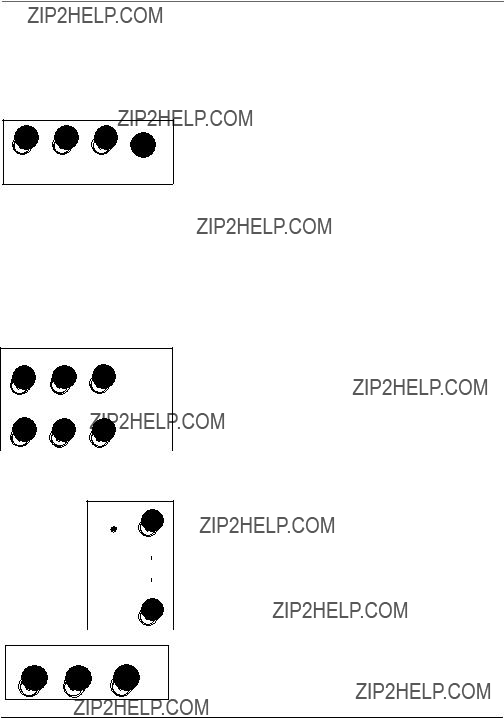
Connections & Setup
Explanation of Jacks
This section describes the jacks you can use to make connections. There are several ways to connect components to your TV.
TV ANT Lets you connect a coaxial cable to receive the signal from the antenna, cable, cable box, or if using the example on page 4, a VCR.
R AUDIO L/MONO VIDEO
Pr Pb Y
Y 
L
Pb  AUDIO
AUDIO
R
Pr 
1 VIDEO
2 VIDEO
3 VIDEO
VIDEO 1
VIDEO, AUDIO R and L/MONO INPUTS Lets you connect a component such as a VCR, DVD player, or laserdisc player.
???R (RIGHT) AUDIO Provides right audio connection. The right audio connector is usually red.
???L/MONO AUDIO Provides left audio connection. The left audio connector is usually white.
???VIDEO Provides composite video connection. The video connector is usually yellow.
???
VIDEO 2
VIDEO, AUDIO R and L/MONO and Y, Pb, Pr INPUTS Lets you connect a component video source, such as a DVD player.
???Y, Pb, Pr Provides optimum picture quality because the video is separated into three signals. Use three video- grade cables for the connection. When using VIDEO 2
Y, Pb, Pr, make sure to also connect left and right audio cables to the VIDEO 2 AUDIO Input jacks.
second component video source, such as a DVD player. Their description is the same as VIDEO 2 above. When using VIDEO 3 Y, Pb, Pr, make sure to also connect the left and right audio cables to the VIDEO 3 AUDIO Input jacks.
R L V
OUTPUT
AUDIO/VIDEO OUTPUTS Lets you connect an amplifier or audio receiver for improved sound quality or an external video monitor.

Connections & Setup
AUDIO
VIDEO L/MONO RIGHT
The Front of Your TV
Front Input Jacks
The TV has one set of front audio/video input jacks for your convenience. These jacks are towards the front of the TV on the side. To access the component you connected to the front of the TV, press the INPUT button on your remote until FRNT appears on the screen. The jacks are ideal for connecting a video game console or a camcorder.
Note: When connecting a component that only has one audio jack, such as some camcorders, use the TV???s AUDIO L/MONO jack to hear the audio.
VIDEO Receives video from another component such as a VCR, camcorder, or video game console.
L/MONO and RIGHT AUDIO Receives audio from another component such as a VCR, camcorder, or video game console.
Front Panel Buttons
If you can???t locate your remote, you can use the front panel buttons of your TV to operate many of the TV???s features.
MENU/OK Brings up the Main menu. In the menu system, it selects highlighted items.
CH v Scans down through the current channel list. In the menu system, acts like the down arrow button on the remote control and adjusts menu controls.
system, acts like the up arrow button on the remote control and adjusts menu controls.
VOL < Decreases the volume. In the menu system, acts like the left arrow button on the remote control and adjusts menu controls.
VOL > Increases the volume. In the menu system, acts like the right arrow button on the remote control and adjusts menu controls.
POWER Turns the TV on and off.

Connections & Setup
Plug in the TV
Plug the end of the power cord into a grounded wall outlet. Insert the plug completely into the outlet.
Put batteries in the remote
???Remove the battery compartment cover from the back of the remote by pushing down on and sliding off the cover.
???Insert 2 fresh ???AA??? batteries. Make sure the polarities (+ and
???Replace the cover.
How to Use the Remote Control to Complete the Initial Setup
GUIDE
Turn on the TV
Press TV on the remote, or press POWER on the TV???s front panel.
Note: Pressing the TV button not only turns on the TV, but puts the remote into TV mode. ???TV mode??? means that the buttons on the remote control operate the TV???s functions.
Complete the Initial Setup
The menu system in your TV allows the TV???s features to work properly. The first time you turn on your TV, the SETUP screen appears with Language highlighted. The default language is English. To choose another language, press the right arrow button.

Connections & Setup
AUTO CHANNEL SEARCH
Start
Channel
Complete Auto Channel Search
This part of the setup allows the TV to search for all channels viewable through your antenna or cable TV system. This is sometimes called auto programming.
1.Highlight Auto Ch. Search and press OK.
2.The Signal Type option is set to Cable. To change the option to Antenna, press the right arrow button.
3.Press the down arrow button to highlight Start. Press the OK button to begin the auto channel search.
Once the search is complete, you can begin watching TV. For information on customizing your channels or menu options, go to Chapter 4.
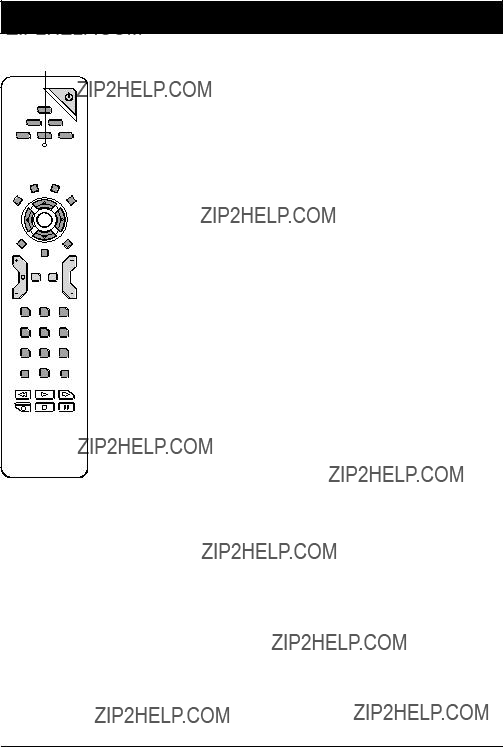
Chapter 2: Using the Remote Control
Indicator
REVERSE PLAY FORWARD
RECORD STOP PAUSE
Button Descriptions for TV Mode
Arrows Used to point to different items in the TV menu and to adjust the menu controls.
Indicator Indicates the programming mode when programming the remote to control components. Lights when you press a valid button on the remote. Flickers when a button is pressed and the batteries are low.
To enter a
CC Toggles closed captioning on and off.
CH + or CH - Scans up or down through the current channel list. Press once to change the channel up or down; press and hold to continue changing channels.
CLEAR Removes any menu or display from the screen and returns you to normal viewing.
GO BACK Returns you to the previous channel.
INFO Brings up channel banner; press again to clear the screen.
INPUT Toggles through the available input sources (VID1/SVID1, VID2/CVID2, CVID3, FRNT, and current channel).
MENU Brings up the Main menu.
MUTE Reduces the TV???s volume to its minimum level. Press again to restore the volume.
OK When in the menu system, selects highlighted items.
ON???OFF When in TV mode, turns the TV on and off. If in another mode (VCR, DVD, SAT???CAB, etc.), will turn the component on and off.
PRESETS Picture options are reset to original factory settings.
SKIP Press once before changing channels and the TV will go back to the original channel after 30 seconds. Press repeatedly to add more time.
TV Turns on the TV and puts the remote in TV mode. Also displays current status.
VOL ??? or VOL + Decreases or increases the TV???s volume.
Button Descriptions for Other Modes
AUDIO Places the remote in audio mode to operate a component (such as an audio receiver, or amplifier receiver) that you???ve programmed to work with this button.
AUX Puts the remote in AUX mode. Can also be programmed to operate most brands of an additional
ANTENNA In VCR mode, functions as a TV/VCR button. In SAT???CAB mode, functions as a TV/receiver button.
DVD Puts the remote in DVD mode and, if auto tuning is enabled, will turn on the TV and tune to the correct video input channel.

Using the Remote Control
GUIDE If you???re operating another component that has an
REVERSE, PLAY, FORWARD, RECORD, STOP, PAUSE If programmed, provides transport control for some
SAT???CAB Puts the remote in SAT???CAB (SAT???CABLE) mode and, if auto tuning is enabled, will turn on the TV and tune to the correct video input channel.
VCR Puts the remote in VCR mode and, if auto tuning is enabled, will turn on the TV and tune to the correct video input channel.
Using the INPUT Button
Use the INPUT button to scroll through the available video input channels and view components you have connected to the TV.
1.Press TV to place the remote in TV mode. Make sure the component you want to view is turned ON.
2.Press INPUT to tune to an available video input source and view the component.
3.To return to the previous channel, continue pressing INPUT.
You???ll use these buttons when programming the remote.
Programming the Remote to Operate Other Components
The universal remote can be programmed to operate most brands of remote controllable components. The remote is already programmed to operate most RCA, GE, and Proscan components.
Also, the AUX button can be programmed to operate most brands of an additional
Notes: The TV button can???t be programmed on this remote.
The remote may not be compatible with all brands and models of components. It also may not operate all functions of the remote that came with your component.
Find Out If You Need to Program the Remote
To determine whether the universal remote needs to be programmed for your component, turn the component ON. For example, to program the remote for a VCR, turn on the VCR. Point the remote at the VCR, and press the VCR button. Then press ON???OFF or CH + (channel up) or CH ??? (channel down) to see if the VCR responds to the remote commands. If the component does not respond, the remote needs to be programmed.
Programming the Remote
There are two ways to program the remote control:
???automatic code search
???direct entry

Using the Remote Control
Using Automatic Code Search
The following instructions can be used to program the remote to operate each of your components. If you want to stop the automatic code search without programming any of your components, press CLEAR until the indicator on the remote turns off.
1.Turn on the component you want to operate (VCR, DVD player, etc.)
2.Press and hold the component button you want to program (VCR, DVD, etc.). While holding the component button, press and hold ON???OFF until the indicator on the remote turns on, then release both buttons.
3.Point the remote at the component. Press and release PLAY (the indicator light on the remote flashes).
The remote is searching for the correct code to program. When the indicator stops flashing (after about 5 seconds), press PLAY again to tell the remote to search the next set of codes.
Continue pressing PLAY until the component turns off or the indicator light on the remote turns off. If the indicator light turns off, then all the codes for that particular component have been tested once. If the component does not turn off, then the remote can???t be programmed to operate that component.
Note: Each time you press PLAY, the remote sends about 10 sets of codes. Therefore, you might have to press the PLAY button up to 20 times.
If the component you want to control does turn off:
1.Press and release REVERSE, then wait 2 seconds. Repeat this step until the component turns back ON.
2.To finish, press and hold STOP until the indicator on the remote turns off.
Using Direct Entry
1.Turn on the component to be programmed.
2.Look up the brand and code number(s) for the component on the code list in this section.
3.Press and hold the component button you want to program on the remote.
4.Enter the
5.Release the component button.
6.Point the remote at the component. Press ON???OFF to see if the component responds to the command. If it doesn???t, try pressing the component button and then ON???OFF again.
???If you get no response, repeat these steps using the next code listed for your brand, until the component responds to the remote commands.
???If you try all the codes for your component brand and none work, try the automatic code search method. If automatic code search doesn???t find the code, the remote is not compatible with your component.

Using the Remote Control
How to Use the Remote After You???ve Programmed It
Because this universal remote can control several different components (TV, DVD, VCR, satellite receiver, etc.) it uses operational modes triggered by the component buttons. For example, if you want the remote to control the TV, you would press the TV button to put the remote into TV mode before you could control the TV.
1.Press the appropriate component button (DVD, TV, VCR, SAT???CAB, AUX, AUDIO) to set the remote to control the component.
2.Press ON???OFF to turn the component ON or OFF.
3.Use the remote buttons that apply to that component.
Note: If you keep pressing buttons and nothing happens, the remote is probably in the wrong mode. You must press the component button that matches the component you want to operate (i.e., if you want to operate the VCR, press VCR on the remote control to put the remote in VCR mode.)
Volume Punchthrough Feature
You may find this feature helpful if you???ve connected your components to an audio/video receiver (A/V receiver) or amplifier, but you want to use the TV???s remote control to operate the volume for a component that is connected to the audio/video receiver. An example follows:
Let???s say you???ve connected your DVD player to your audio/video receiver. You???ve also programmed your TV remote control to operate your DVD player. Since the DVD player gets its volume through the audio/video receiver, you would have to bounce back and forth between two remote controls: the A/V receiver???s remote to adjust the volume and the TV???s remote control to operate the DVD player.
The Volume Punchthrough feature eliminates the need for you to use two remote controls and saves a button press when you???re using the TV remote to adjust the volume. In effect, you are telling the TV remote to retrieve and send volume commands from the a/v receiver whenever the TV remote is in DVD mode.
Therefore, after you???ve successfully set up the Volume Punchthrough feature, whenever the TV remote is in DVD mode (press the DVD button) and you want to adjust the volume, you only have to press the VOL + or VOL- buttons. Follow the instructions below to set up Volume Punchthrough.
1.IMPORTANT: First, you must program the AUDIO button on the TV???s remote control to operate your audio receiver or amplifier. Go to page 10 for instructions. If you can???t program this remote to operate your audio receiver, Volume Punchthrough won???t work.
2.While setting up Volume Punchthrough, it???s best to point the remote away from components.
3.Decide which mode the remote will be in when the volume from the audio receiver ???punches through.??? The mode will be one of the component buttons (TV, DVD, SAT/CAB, VCR, or AUX).
4.Press and hold the VOL- button. Keep pressing VOL- while you press and release the component button you chose in step 3 (TV, DVD, SAT/CAB, or AUX).
5.Press and release the AUDIO button since the sound will be coming from the audio/video receiver. Release the VOL- button.

Using the Remote Control
6.Now, test it by turning on your audio receiver or amplifier.
7.Turn on the component that is connected to the audio/video receiver or amplifier (a DVD player, for example).
8.Put the TV???s remote in DVD mode by pressing the DVD button, and play a disc.
9.Press VOL+ or
Deleting ALL Volume Punchthrough Commands
To delete all programmed Volume Punchthrough settings and return the remote control back to the factory defaults, press and hold the VOL- button (the component button of the Volume Punchthrough lights). While holding the VOL- button, enter the code, 000, using the number buttons. All component buttons turn on for 2 seconds and then turn off. The remote returns to the factory settings.
Note: If an invalid button is pressed, all component buttons blink 4 times and turn off. At this point, you must start over.
Remote Control Codes
Audio Codes
Programmable for the AUDIO and AUX buttons.
Cable Box Codes
Programmable for SAT/CAB and AUX buttons.

Using the Remote Control
DVD/VCR Combo Codes
DVD and AUX buttons can use DVD codes; VCR and AUX buttons can use VCR codes
Home Theatre in a Box (DVD
Receiver) Codes
AUDIO and AUX buttons can use Audio codes; DVD and AUX buttons can use DVD codes

Using the Remote Control
Satellite Receiver Codes continued
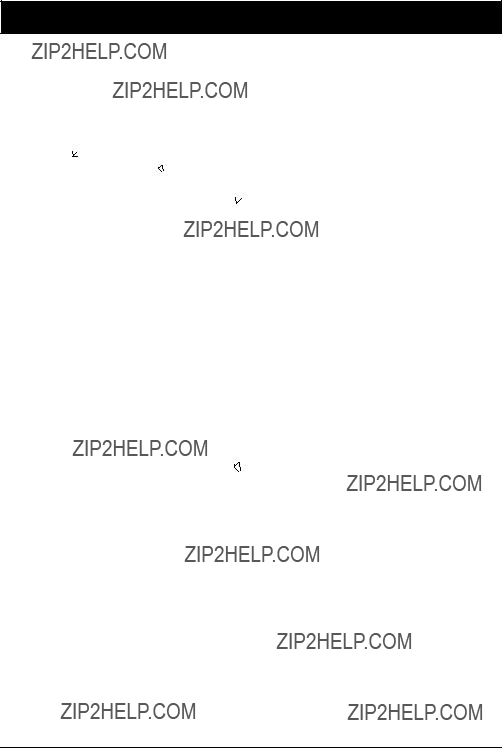
Chapter 3: Using the TV???s Features
Channel Banner
There are several items that might appear
Why You Should Use the Auto Tuning Feature
The auto tuning feature tunes the TV to the correct channel for different components you have connected to your TV (like a VCR, DVD Player, etc.). When you set up auto tuning in the menu system you don???t have to remember to change your TV to channel 3, for example, when you want to watch the tape in your VCR.
How to Set Up the Auto Tuning Feature
The way you set up the auto tuning feature in the TV???s menu corresponds to the component buttons on the remote and the way you have each component connected to your TV. When you set up auto tuning, you???re telling the TV what channel to tune to when you press the VCR or DVD button on the remote control.
1.Press MENU (the MAIN MENU appears).
2.Highlight Setup and press OK on your remote control.
3.Highlight Auto Tuning and press OK.

Using the TV???s Features
4.Choose which channel you want to set:
Set VCR1 The channel the TV tunes to when you press the VCR button. Set VCR2 Not available with your remote control.
Set SAT/CABLE The channel the TV tunes to when you press the SAT???CAB button.
Set DVD The channel the TV tunes to when you press the DVD button.
5.Press the right arrow button to select the choice that matches the way you have the component connected to this TV.
The choices and a brief explanation follow:
N/A Choose this if you don???t have this particular component connected to the TV, or if you don???t want the TV to automatically tune to the correct channel when you???re using this component.
CH02 (SAT/CABLE only) Component is connected to the TV ANT jack on the back of the TV, and you want the TV to tune to channel 2 when you press the SAT???CAB button on the remote. Reminder: make sure the component???s Channel 2/3/4 switch is set to channel 2. Usually this switch is on the back of the component.
CH03 or 04 Component is connected to the TV ANT jack on the back of the TV, and you want the TV to tune to channel 3 or 4 when you press the corresponding button on the remote. Reminder: make sure the component???s Channel 3/4 switch is set to the appropriate channel.
VID1 Component is connected to the VIDEO 1 VIDEO or
VID2 Component is connected to the VIDEO 2 VIDEO or
Y, Pb, Pr jacks on the back of the TV and you want the TV to tune to a video or component video input channel when you press the corresponding button.
VID3 Compatible component video source, such as a DVD player or digital TV converter box, is connected to the VIDEO 3 Y, Pb, Pr jacks on the back of the TV and you want the TV to tune to the component video input channel when you press the corresponding button.
FRNT (Front Video Input) Component is connected to the VIDEO jack on the front of the TV and you want the TV to tune to the front video input channel when you press the corresponding button.

Using the TV???s Features
Parental Controls and
The choices in the USA
Once you block programs, you can unblock programs by entering a password.
By default, the software inside your TV is turned ???off.??? For instructions to turn on
How
This channel has not been approved for viewing. Change channel or press OK to enter password and temporarily deactivate the Parental Control.
Broadcasters are not required to provide content themes, so programs received with no content themes will only be blocked if you block their
USA

Using the TV???s Features
Canadian English
18+ (Adults) Programming intended for adults 18 and older. It may contain elements of violence, language, and sexual content which could make it unsuitable for viewers under 18. Violence Guidelines: May contain violence integral to the development of the plot, character or theme, intended for adult audiences. Other Content Guidelines: May contain graphic language and explicit portrayals of nudity and/or sex.
14+ (Viewers 14 and over) Programming contains themes or content which may not be suitable for viewers under the age of 14. Parents are strongly cautioned to exercise discretion in permitting viewing by
PG (Parental Guidance) Programming intended for a general audience but which may not be suitable for younger children (under the age of 8). Parents may consider some content inappropriate for unsupervised viewing by children aged 8- 13. Violence Guidelines: Depictions of conflict and/or aggression will be limited and moderate; may include physical, fantasy, or supernatural violence. Other Content Guidelines: May contain infrequent mild profanity, or mildly suggestive language. Could also contain brief scenes of nudity.
G (General Audience) Programming considered acceptable for all ages groups. While not designed specifically for children, it is understood younger viewers may be part of the audience. Violence Guidelines: Will contain very little violence, either physical or verbal or emotional. Will be sensitive to themes which could frighten a younger child, will not depict realistic scenes of violence which minimize or gloss over the effects of violent acts. Other Content Guidelines: There may be some inoffensive slang, no profanity and no nudity.
C8+ (Children 8 and Older) Programming generally considered acceptable for children 8 years and over to watch on their own. Violence Guidelines: Violence will not be portrayed as the preferred, acceptable, or only way to resolve conflict or encourage children to imitate dangerous acts which they may see on television. Any realistic depictions of violence will be infrequent, discreet, of low intensity and will show the consequences of the acts. Other Content Guidelines: There will be no profanity, nudity or sexual content.
C (Children) Programming intended for children under age 8. Violence Guidelines: Careful attention is paid to themes which could threaten children???s sense of security and well being. There will be no realistic scenes of violence. Depictions of aggressive behaviour will be infrequent and limited to portrayals that are clearly imaginary, comedic or unrealistic in nature. Other Content Guidelines: There will be no offensive language, nudity or sexual content.

Using the TV???s Features
Canadian French
18+ (Adults) Programming is for adults only. This program contains sustained violence or extremely violent scenes.
16+ (Viewers 16 and over) Programming is not suitable for those under age 16. This program contains frequent scenes of violence or intensely violent scenes.
13+ (Viewers 13 and over) Programming may not be suitable for children under the age of 13. This program either contains several violent scenes or one or more scenes that are violent enough to affect them. Viewing in the company of an adult is therefore strongly recommended for children under the age of 13.
8+ (Viewers 8 and over) Not recommended for young children. This program is suitable for most audiences, but it contains mild or occasional violence that could upset young children. Viewing in the company of an adult is therefore recommended for young children (under the age of 8) who do not distinguish between reality and imagination.
G (General Audience) This program is suitable for audiences of all ages. It contains no violence, or any violence that it does contain is either minimal or is presented in a humorous manner, as a caricature, or in an unrealistic way.
Press OK to view/block prog. with this rating.
USA
The
To set TV programming limits:
1.Choose Parental Control from the MAIN MENU (the PASSWORD screen appears the first time you enter the Parental Control menu). Create your password using the number buttons on the remote.
2.Highlight and select USA
3.Once you get to the TV RATING LIMIT screen, use the arrow buttons and OK on your remote to change the status of a TV program rating or content theme from
View to Block.
4.For TV rating limits to take effect, turn on
The following sections give you more details about how to change the status of TV program limits.
Note: If you forget your password you can reset it. Make sure the TV is off. Simultaneously press and hold VOL< on the TV???s front panel and CLEAR on the remote for approximately 5 seconds. Enter a new password next time you access the PARENTAL CONTROL menu.

Using the TV???s Features
The
The following is an example of where items are located within the TV RATING LIMIT screen.
Rating Status Field
Lets you select whether the status of the
Rating Field
Lets you select from a list of
Content Themes
Lists the content themes you can block or view.
Content Status Fields
Lets you select which content themes to view for the selected rating, and whether the status of the content theme is currently View (V) or Block
(B).
Rating Settings Area
Lets you see the current block/view state of
Hierarchy of
Blocking
You can automatically block all program ratings above a specified
To block programs with higher ratings:
1.Press the up or down arrow button to scroll to the rating corresponding with the lowest rating you do not want the child to watch.
2. Press the OK button to toggle between View and Block. The status for the rating listed to the left and all higher ratings automatically changes to Block.
3.Press the up or down arrow button to highlight Go back and press OK.
4.Turn on
Viewing
After you block
1.Press the up or down arrow button to select the rating with a status of Block.
2.Press OK to select View.

Using the TV???s Features
Press OK to view/block
prog. containing adult language.
Blocking Specific Content Themes
You can block programs based on their content. (Content is represented by the D, L, S, V and FV on your screen.) When you block a content theme for a particular rating, you automatically block that content theme for higher rated programs as well.
To block program content:
1.Determine the content themes you want to block.
2.Press the down arrow button to scroll to the rating whose content theme you want to change.
3.Press the right arrow button to move the highlight to a particular content theme status.
4.Press the OK button to change its status to B. (In the example to the left, you block the language (L) corresponding with
Notes: Broadcasters are not required to provide content themes or
You must remember to activate Parental Controls for rating limits to take effect.
Viewing Specific Content Themes
If you block specific content themes, you have the option of going back and changing some of the content themes back to (V) View:
1.Determine the content themes you want to change to (V)
View.
2.Press the down arrow button to scroll to the rating whose content theme you want to change, such as B under language (L) corresponding with
3.Press the right arrow button to move the highlight to a particular content theme status.
4.Press the OK button to change the status back to V. Your child would then be able to watch programs with the TV- 14 adult language content, but not programs with
Note: Only the content theme status corresponding to

Using the TV???s Features
 ENGLISH RATINGS
ENGLISH RATINGS
Go Back
18+
14+
PG
G
C8+
C
Press OK to view/block prog. intended for children over the age of 8.
 FRENCH RATINGS
FRENCH RATINGS
Go Back
18+
16+
13+
8+
G
Press OK to view/block prog. intended for children over the age of 8.
Blocking Canadian
If you receive Canadian programs you can block Canadian English and French
To block Canadian English and French program ratings:
1.Select Canada
2.Highlight English Ratings or French Ratings and press OK.
3.Determine the rating you want to block.
4.Press the down arrow button to scroll to the rating you want to change.
5.Press the OK button to change its status to block (the lock icon appears and all ratings above the one you selected change to lock).
Set movie rating limits by blocking movies rated above a specified level.
To access the Movie Rating Limit menu:
1.Press MENU on the remote control (the MAIN MENU appears).
2.Select Parental Control.
3.Select USA
4.Select Movie Ratings.
Blocking Movie Ratings
Once you are in the Movie Rating Limit menu, follow the same steps described for blocking Canadian
The Exempt Prgms. option lets you decide if programs that the
Unlocked All unrated programs are available.
Locked All unrated programs are not available.
Note: You must remember to activate
Press the down arrow to highlight Exempt Prgms. Then press the right arrow to toggle between the lock and unlock icon.

Using the TV???s Features
KidPass
The KidPass feature allows parents to set a certain amount of time every day of the week that a child can watch TV. To set KidPass:
1.Select Parental Control from the main menu.
2.Select KidPass (the KIDPASS menu appears with Current Day highlighted).
Note: If you can???t select KidPass, you need to set the time. Highlight Go Back, press the right arrow, then select Time. Highlight Time, then enter the time using the number buttons.
3.Press the right arrow to select the current day.
4.Press the down arrow button to choose the day of the week.
5.After you???ve chosen the day of the week, press the right arrow to select the amount of time: Free and 00:30 up to 16:00 (30 minute increments).
6.When you???re done setting KidPass, select Go Back.
7.Highlight KidPass active and press the right arrow to activate the KidPass settings (box has check mark). The KidPass takes effect immediately.
When the time has expired, the TV shuts off. If you turn on the TV the same day it shut off, the password screen appears (enter the password used for
Selecting this option lets you activate and deactivate parental control settings.
1.From the PARENTAL CONTROL menu, press the up or down arrow to highlight
2.Press the right or left arrow to turn on (box has check mark) or off (box doesn???t have check mark)
If you do not activate
If you forget your password you can reset it. Make sure the TV is off. Simultaneously press and hold VOL< on the TV???s front panel and CLEAR on the remote for approximately 5 seconds. Enter a new password next time you access the PARENTAL CONTROL menu.
Front Panel Lock
Selecting this option lets you lock (disable) or unlock (enable) the TV???s front panel. The remote still tunes to any channel. When using this as a Parental Control method, remove access to any remote that is capable of operating the television.
1.From the PARENTAL CONTROL menu, press the up or down arrow to highlight
Lock Fr. Panel.
2.Press the right or left arrow to turn on (box has check mark) or off (box doesn???t have check mark) front panel lock.
Change Password
Selecting this option lets you simply create a new password at any time. Once you enter a new password from Change Passwd. in the PARENTAL CONTROL menu it is the password you use until you change it again.

Chapter 4: Using the TV???s Menu System
Sound Menu
Treble Increases or decreases the treble.
Bass Increases or decreases the bass.
Balance Press the right arrow button to increase the audio output in the right speaker; press the left arrow button to increase the audio output in the left speaker.
Sound type Press the right arrow button to scroll through the available audio types, which control the way the sound comes through your speakers: Mono plays the sound in mono only. Use this setting when receiving broadcasts with weak stereo signals; Stereo to split the incoming stereo audio signal into left and right channels; and Enhanced for simulated surround sound. Most TV programs and recorded materials have stereo audio. The word Stereo appears on the TV when you tune to a program that is broadcast in stereo.
SAP (Second Audio Program) Plays the program???s audio in a second language, if one is available. The TV displays the word SAP when you tune to a program that is broadcast with SAP information. SAP audio is broadcast in mono. SAP is also used to broadcast a program???s audio with descriptions of the video for the visually impaired. Press OK to turn SAP on or off.
Auto Vol level (Auto Volume Level) Reduces the annoying blasts in volume during commercial breaks. Eliminates the need to constantly adjust volume control. Press OK to turn
Auto Vol level on or off.
Audio Output Press the right arrow button to scroll through the available output settings: Fixed allows fixed output from the TV???s audio output jacks to an external component, such as a surround sound amplifier; and Variable allows variable output from the TV???s audio output jacks.
Int. Speakers (Internal Speakers) Turns the TV???s internal speakers on or off. Turn off the internal speakers if you have an audio receiver or amplifier connected to the TV. Press OK to turn Int. Speakers on or off.

Using the TV???s Menu System
Picture Menu
The PICTURE menu options apply to the video for the main TV and video input selections.
Picture Preset Press the right arrow button to scroll through the available picture preset settings: Natural, Bright, Soft, and Personal. Choose the setting that is best for your viewing environment.
Auto Color Turn this option on to automatically correct the color of the picture. This is especially useful for tracking realistic flesh tone colors as you switch from channel to channel.
Color Warmth Press the right arrow button to scroll through the color adjustments: Cool for a more blue palette of picture colors; Normal; and Warm for a more red palette of picture colors.
Brightness Adjusts the brightness of the picture.
Contrast Adjusts the difference between the light and dark areas of the picture.
Color Adjusts the richness of the color.
Sharpness Adjusts the crispness of the edges in the picture.
Note: Sharpness isn???t available for component video input channels (CVID2 or CVID3).
Tint Adjusts the balance between the red and green levels.
Note: Tint isn???t available for component video input channels (CVID2 or CVID3).
When you change any of these picture settings, the Picture Preset changes to Personal. Use the left or right arrow button to make adjustments. To return to the PICTURE menu, press the up or down arrow button.
Tilt The TV has an extra large picture tube that makes it vulnerable to the effects of the Earth???s magnetic field. You may need to adjust the picture tilt.
Setup Menu
Auto Ch. Search (Auto Channel Search) Allows you to choose your signal type and begin an auto channel search.
Signal Type Press the left or right arrow button to select the signal your TV is receiving. Choose Cable if you are currently using cable or a cable box for TV signals. Choose Antenna if you are currently using an
Start Searches for channels the signal is receiving and stores them in the TV???s channel list. Go to page 8 for more information.

Using the TV???s Menu System
List & Labels Edit the channels in the list or choose labels for each channel. For example, if channel 12 is NBC, you can use this feature to label it NBC so it appears
To delete a channel from the channel list, highlight Channel and use the left or right arrow button to select the channel. Then highlight In list and press the OK button. The box should no longer display a check mark.
To add a label to a channel, select the channel in the Channel option. Press the down arrow button to highlight Label. Press the right arrow button to highlight the first space. Use the up or down arrow button to ascend or descend through the characters. Continue to press the right arrow button to highlight the space and the up or down arrow button to add a character. Press OK when you???re finished adding a label.
Closed Caption Many programs are encoded with
Closed captioning is not available on all channels at all times. Only specific programs encoded with
CC Display Lets you choose the way closed captioning information is shown on the screen.
Off No captioning information displayed.
On Captioning information always appears, when available.
Muted=On Displays captioning information, when available, whenever the TV???s sound is muted by pressing the MUTE button. The captioning information is not displayed when the sound is not muted.
CC Mode Choose which captioning mode is used for displaying captioning information. If you are unsure of the differences among the modes, you may prefer to leave the closed captioned mode set to CC1, which displays complete text of the program in the primary language in your area.
Auto Tuning Displays a choice list that lets you set up the TV to automatically tune to the correct video input channel when you press a component button (VCR, DVD, SAT???CAB) on the remote. Go to Chapter 3 for details about the auto tuning feature.
Language Lets you select your preferred language for the menus, which you should have set in the Initial Setup. Go to page 7 for more information.
Parental Control Menu
The Parental Control menu was explained in Chapter 3. Go to page 18 for more information.

Using the TV???s Menu System
Time Menu
Sleep Timer Lets you set the TV to turn off after a given time. Press the right arrow button to add 15 minutes to the clock (up to four hours).
Time ref. Ch (Time reference Channel) Choose your PBS station to have the TV set the time for you.
Time Time is set if you select a reference channel (see above). If time is not obtained, then enter it manually. If it is 8:25, for example, you must first press the number 0 on the remote, then number 8, then 2 and then 5. Use the OK button to choose between AM and PM.
Note: If the TV turns on by the

Chapter 5: Other Information
Troubleshooting
Most problems with your TV can be corrected by consulting the following troubleshooting list.
Note for U.S. customers: If you prefer, we can provide you with the name of an Authorized Service Representative who will visit your home for a fee to install your electronic entertainment system and to instruct you in its operation. For details about this service, call
TV Problems
TV won???t turn on
???Press the TV button.
???Make sure the TV is plugged in.
???Check the wall receptacle (or extension cord) to make sure it is ???live??? by plugging in something else.
???Something might be wrong with your remote control. Press the POWER button on the front of the TV. If the TV turns on, check the remote control solutions on page 30.
???The front panel controls may be locked (disabled). Use the remote control to unlock the front panel controls by selecting the Lock Fr. Panel in the PARENTAL CONTROL menu and press OK (box won???t have check mark).
Buttons don???t work
???If you???re using the remote control, press the TV button first to make sure the remote is in TV mode.
???The front panel controls may be locked (disabled). Use the remote control to unlock the front panel controls by selecting the Lock Fr. Panel in the PARENTAL CONTROL menu and press OK (box won???t have check mark).
???Unplug the TV for two minutes and then plug it back in. Turn the TV on and try again.
TV turns off unexpectedly
???Sleep timer may have been activated. Go to page 28 for instructions.
???KidPass may have been activated. Go to page 24 for instructions.
???
???Electronic protection circuit may have been activated because of a power surge. Wait 30 seconds and then turn on again. If this happens frequently, the voltage in your house may be abnormally high or low.
???Unplug TV. Wait five minutes. Plug it in again.
TV turns on unexpectedly
???
???You might have pressed CH+, CH- or OK on the remote accidentally.
Blank screen
???Make sure you have connected the component to the TV correctly.
???Make sure the component connected to the TV???s turned on and the TV???s tuned to the corresponding video input channel.
???Try another channel.

Other Information
No sound, picture okay
???Maybe the sound is muted. Try pressing the volume up button to restore sound.
???Make sure the audio cables are fully connected to the AUDIO input jacks.
???If using
???Make sure the Int. Speakers option in the SOUND menu is turned on.
Can???t select certain channel
???Channel may be blocked or not approved through the
???If using a VCR, check to make sure the TV/VCR button on the VCR is in the correct mode (press the TV/VCR button on your VCR).
Noisy stereo reception
???May be a weak station. Access the SOUND menu, highlight Sound Type and then choose Mono.
No picture/blue screen, no sound but TV is on
???Maybe the signal type is set wrong. Go to page 26 for detailed instructions.
???The channel might be blank ??? change channels.
???If you???re watching your VCR and it???s connected with a coaxial cable to the TV ANT jack, tune the TV to channel 3 or 4 (whichever channel is selected on the 3/4 switch on the back of your VCR). Also check to make sure the TV/VCR button on the VCR is in the correct mode (press the TV/VCR button on your VCR).
Sound okay, picture poor
???Check antenna and video connections. Make sure all of the cables are firmly connected to the jacks.
???Try adjusting the sharpness function to improve weak signals. Go to page 26 for more instructions.
Black box appears on the screen
???
PASSWORD menu appears
???KidPass option is activated and you try to reset the time.
???You turn the TV on after KidPass shut off the TV.
The Remote Control Doesn???t Work
???Something might be between the remote and the remote sensor on the component. Make sure there is a clear path.
???Maybe the remote isn???t aimed directly at the component (TV or VCR) that you???re trying to operate.
???Maybe remote is not in TV Mode. Press the TV button so remote will control TV.
???Maybe batteries in remote are weak, dead, or installed incorrectly. Put new batteries in the remote. (Note, if you remove the batteries, you may have to reprogram the remote to operate other components.)
???You might need to reset the remote: remove batteries and press the number 1 button for at least 60 seconds. Release the 1 button, replace the batteries, and (if necessary) program the remote again.

Other Information
Problems with
The rating limits don???t work
???You must lock the settings. Go to the MAIN MENU (press MENU on your remote), select Parental Control, select
I don???t remember my password and I want to unlock the TV
???If you forget your password you can reset it. Make sure the TV is off. Simultaneously press and hold VOL< on the TV???s front panel and CLEAR on the remote for approximately 5 seconds. Enter a new password the next time you access the
PARENTAL CONTROL menu.
The
???Maybe the movie was given an NR (Not Rated) status. After you block movie ratings, you must set NR to View separately in order to view movies with an NR rating.
Care and Cleaning
CAUTION: Turn OFF your TV before cleaning.
You can clean the TV as required, using a soft
The TV???s screen may be cleaned with a soft,
While cleaning do not spray liquid directly on the front of the TV, on the screen, or allow liquid to run down the screen and inside the TV. Also, never place drinks or vases with water on top of the TV. This could increase the risk of fire or shock hazard or damage to the TV.
Caution: Using video games or any external accessory with fixed images for extended periods of time can cause them to be permanently imprinted on the picture tube (or projection TV picture tubes). ALSO, some network/program logos, phone numbers, etc. may cause similar damage. This damage is not covered by your warranty.

Other Information
Limited Warranty- United States
What your warranty covers:
??? Defects in material or workmanship.
For how long after your purchase:
???One year from date of purchase for labor charges.
???One year from date of purchase for parts.
???Two years from date of purchase for picture tube.
The warranty period for rental units begins with the first rental or 45 days from date of shipment to the rental firm whichever comes first.
What we will do:
???Pay any Authorized RCA Television Service Center the labor charges to repair your television.
???Pay any Authorized RCA Television Service Center for the new or, at our option, rebuilt replacement parts and picture tube required to repair your television.
How you get service:
???For 20??? screen size: Take your RCA television to any Authorized RCA Television Service Center and pickup when repairs are complete.
???For screen sizes larger than 20???: Request home or pick up, repair and return service from any Authorized RCA Television Service Center, provided that your television is located within the geographic territory covered by an Authorized RCA Television Service Center. If not, you must take your television to the Service Center location at your own expense, or pay for the cost the Service Center may charge to transport your television to and from your home.
???To identify your nearest Authorized RCA Service Center, ask your dealer, visit www.rca.com, look in the Yellow Pages, or call
???Proof of purchase in the form of a bill of sale or receipted invoice which is evidence that the product is within the warranty period must be presented to obtain warranty service. For rental firms, proof of first rental is also required.
What your warranty does not cover:
???Customer instruction. (Your Owner???s Manual describes how to install, adjust, and operate your product. Any additional information should be obtained from your dealer.)
???Installation and related adjustments.
???Signal reception problems not caused by your television.
???Damage from misuse or neglect.
???Batteries.
???Customer replacement fuses.
???Damage from images burnt onto the screen.
???A television that has been modified or incorporated into other products or is used for institutional or other commercial purposes.
???Acts of nature, such as but not limited to lightning damage.
???A television purchased or serviced outside the U.S.A.
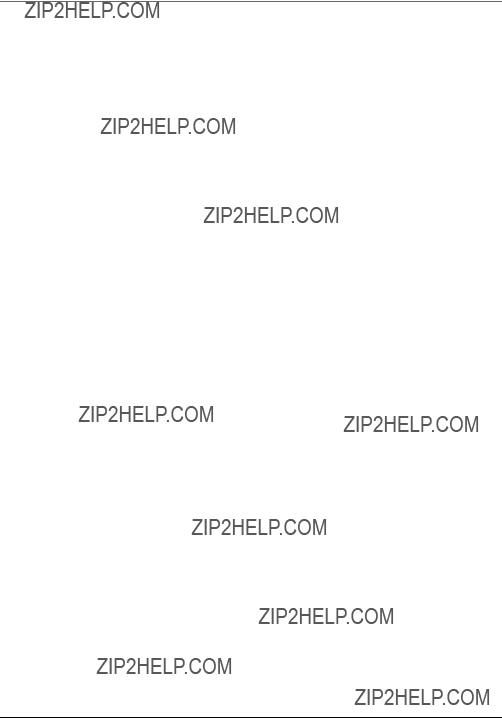
Other Information
Product Registration:
???Please complete and mail the Product Registration Card packed with your TV or register
Limitation of Warranty:
???THE WARRANTY STATED ABOVE IS THE ONLY WARRANTY APPLICABLE TO
THIS PRODUCT. ALL OTHER WARRANTIES, EXPRESS OR IMPLIED (INCLUDING
ALL IMPLIED WARRANTIES OF MERCHANTABILITY OR FITNESS FOR A
PARTICULAR PURPOSE) ARE HEREBY DISCLAIMED. NO VERBAL OR WRITTEN
INFORMATION GIVEN BY THOMSON INC., ITS AGENTS OR EMPLOYEES SHALL
CREATE A GUARANTY OR IN ANY WAY INCREASE THE SCOPE OF THIS
WARRANTY.
???REPAIR OR REPLACEMENT AS PROVIDED UNDER THIS WARRANTY IS THE
EXCLUSIVE REMEDY OF THE CONSUMER. THOMSON INC. SHALL NOT BE
LIABLE FOR INCIDENTAL OR CONSEQUENTIAL DAMAGES RESULTING FROM
THE USE OF THIS PRODUCT OR ARISING OUT OF ANY BREACH OF ANY
EXPRESS OR IMPLIED WARRANTY ON THIS PRODUCT. THIS DISCLAIMER OF
WARRANTIES AND LIMITED WARRANTY ARE GOVERNED BY THE LAWS OF
THE STATE OF INDIANA. EXCEPT TO THE EXTENT PROHIBITED BY APPLICABLE
LAW, ANY IMPLIED WARRANTY OF MERCHANTABILITY OR FITNESS FOR A
PARTICULAR PURPOSE ON THIS PRODUCT IS LIMITED TO THE APPLICABLE
WARRANTY PERIOD SET FORTH ABOVE.
How state law relates to this warranty:
???Some states do not allow the exclusion nor limitation of incidental or consequential damages, or limitations on how long an implied warranty lasts, so the above limitations or exclusions may not apply to you.
???This warranty gives you specific legal rights, and you also may have other rights that vary from state to state.
If you purchased your product outside the United States:
??? This warranty does not apply. Contact your dealer for warranty information.
Service calls which do not involve defective materials or workmanship are not covered by this warranty. Costs of such service calls are the sole responsibility of the purchaser.

Other Information
Limited Warranty- Other Countries
Outside of Mexico, Chile and the United States please contact your dealer for warranty conditions.
What your warranty covers:
??? Defects in material or workmanship.
For how long after your purchase:
???Warranty term may vary by country of purchase. Please contact your dealer for specific terms.
The warranty period for rental units begins with the first rental or 45 days from date of shipment to the rental firm, whichever comes first.
What your warranty will do:
???Pay any Authorized RCA Television Service Center the labor charges to repair your television.
???Pay any Authorized RCA Television Service Center for the new or, at our option, rebuilt replacement parts and picture tube required to repair your television.
How you get service:
???Look for RCA Authorized Service Centers in your telephone directory or ask your dealer.
???Proof of purchase in the form of a bill of sale or receipted invoice which is evidence that the product is within the warranty period must be presented to obtain warranty service. For rental firms, proof of first rental is also required.
What your warranty does not cover:
???Customer instruction. (Your Owner???s Manual describes how to install, adjust, and operate your product. Any additional information should be obtained from your dealer.)
???Installation and related adjustments.
???Signal reception problems not caused by your television.
???Damage from misuse or neglect.
???Batteries.
???Customer replacement fuses.
???Damage from images burnt onto the screen.
???A television that has been modified or incorporated into other products or is used for institutional or other commercial purposes.
???Acts of nature, such as but not limited to lightning damage.
???A television purchased or serviced outside the U.S.A.
Product Registration:
???Please complete and mail the Product Registration Card packed with your TV or register

Other Information
Limitation of Warranty:
???THE WARRANTY STATED ABOVE IS THE ONLY WARRANTY APPLICABLE TO
THIS PRODUCT. ALL OTHER WARRANTIES, EXPRESS OR IMPLIED (INCLUDING
ALL IMPLIED WARRANTIES OF MERCHANTABILITY OR FITNESS FOR A
PARTICULAR PURPOSE) ARE HEREBY DISCLAIMED. NO VERBAL OR WRITTEN
INFORMATION GIVEN BY THOMSON INC., ITS AGENTS OR EMPLOYEES SHALL
CREATE A GUARANTY OR IN ANY WAY INCREASE THE SCOPE OF THIS
WARRANTY.
???REPAIR OR REPLACEMENT AS PROVIDED UNDER THIS WARRANTY IS THE
EXCLUSIVE REMEDY OF THE CONSUMER. THOMSON INC. SHALL NOT BE
LIABLE FOR INCIDENTAL OR CONSEQUENTIAL DAMAGES RESULTING FROM
THE USE OF THIS PRODUCT OR ARISING OUT OF ANY BREACH OF ANY
EXPRESS OR IMPLIED WARRANTY ON THIS PRODUCT. THIS DISCLAIMER OF
WARRANTIES AND LIMITED WARRANTY ARE GOVERNED BY THE LAWS OF
THE STATE OF INDIANA. EXCEPT TO THE EXTENT PROHIBITED BY APPLICABLE
LAW, ANY IMPLIED WARRANTY OF MERCHANTABILITY OR FITNESS FOR A
PARTICULAR PURPOSE ON THIS PRODUCT IS LIMITED TO THE APPLICABLE
WARRANTY PERIOD SET FORTH ABOVE.
How local law relates to this warranty:
???Some local laws do not allow the exclusion nor limitation of incidental or consequential damages, or limitations on how long an implied warranty lasts, so the above limitations or exclusions may not apply to you.
???This warranty gives you specific legal rights, and you also may have other rights that vary from country to country.
Service calls which do not involve defective materials or workmanship are not covered by this warranty. Costs of such service calls are the sole responsibility of the purchaser.

Other Information
REVERSE PLAY FORWARD
RECORD STOP PAUSE
RCR615TFM1
VH47
Remote Control This is the remote control that came packed with your TV. Replacements or spares can be ordered as needed.
helps you connect to a second TV or VCR.
Amplified VHF/UHF/FM Antenna allows you to easily switch from the antenna signal to cable
Prices are subject to change without notice.
ANT200
or satellite easily without disconnecting antenna.
Component Video Cables Triple cable used to connect a video source with
Y, Pr, Pb jacks to the TV.
VH913
SCTV4000C
Surge Protector provides eight outlets, coaxial and telephone line protection. Audible alarm for surge failure.
DT6DC
DT12DC
VH81
VH82
VH83
Standard Audio/Video cable with
HOW TO ORDER
BY PHONE: To place your order by phone, have your Visa, MasterCard or Discover Card ready and call
A shipping and handling fee will be charged upon ordering, and we are required by law to collect the appropriate sales tax for each individual state, county and locality to which the merchandise is being sent.
All accessories are subject to availability.
Where applicable, we will ship a superseding model.

This equipment has been tested and found to comply with the limits for a Class B digital device, pursuant to Part 15 of the FCC Rules. These limits are designed to provide reasonable protection against harmful interference in a residential installation. This equipment generates, uses, and can radiate radio frequency energy and, if not installed and used in accordance with the instructions, may cause harmful interference to radio communications. However, there is no guarantee that interference will not occur in a particular installation. If this equipment does cause harmful interference to radio or television reception, which can be determined by turning the equipment off and on, the user is encouraged to try to correct the interference by one or more of the following measures:
???Reorient or relocate the receiving antenna.
???Increase the separation between the equipment and receiver.
???Connect the equipment into an outlet on a circuit different from that to which the receiver is connected.
???Consult the dealer or an experienced radio/TV technician for help.
This Class B digital apparatus complies with Canadian
Visit the RCA web site at www.rca.com
Please do not send any products to the Indianapolis address listed in this manual or on the carton. This will only add delays in service for your product.
IMPORTER: (for Mexico only)
Comercializadora Thomson de M??xico,
S.A. de C.V.
Miguel de Cervantes Saavedra 57
Col. Ampliaci??n Granada
C.P. 11529 M??xico D.F.
Telefono: (55) 25 81 53 20
R.F.C.
EXPORTER:
Thomson Inc.
10330 North Meridian Street
Indianapolis, IN 46290
??2004 Thomson Inc.
Trademark(s)?? Registered
Marca(s) Registrada(s)

T??l??viseur Guide de l???utilisateur
Model: 32F650T
Flip over for English
TOCOM 1616302A
Transforme encore le divertissement.
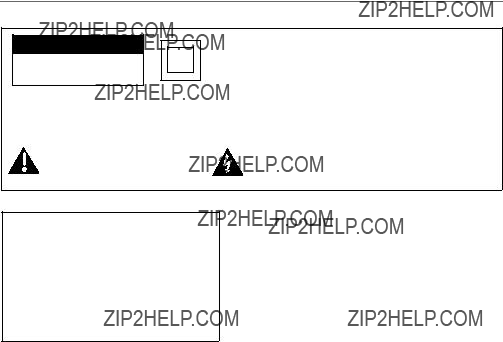
Information importante
ATTENTION
RISQUE DE CHOC
??LECTRIQUE, NE PAS OUVRIR
Ce symbole indique que ce produit comporte une double isolation entre la tension de secteur dangereuse et les pi??ces accessibles ?? l???utilisateur. Pour r??parer, n???utilisez que des pi??ces de rechange identiques.
Attention : Afin de r??duire le risque de choc ??lectrique, ne pas enlever le couvercle (ou l???arri??re). Ne contient aucune pi??ce r??parable par l???utilisateur. Confiez l???entretien ?? du personnel qualifi??.
Ce symbole indique des instructions importantes accompagnant le produit.
Ce symbole indique une ?? tension dangereuse ?? dans le produit qui pr??sente un risque d?????lectrocution
ou de blessure.
AVERTISSEMENT
Afin de r??duire le risque d???incendie et de choc ??lectrique, ne pas exposer ce produit ?? la pluie ou l???humidit??.
Ne pas exposer l???appareillage ?? de l?????coulement ou des ??claboussures et ne placer dessus aucun objet rempli de liquides, comme des vases.
Se reporter ?? l?????tiquette d???identification/capacit?? nominale situ??e sur le panneau arri??re du produit pour conna??tre la tension de fonctionnement ad??quate.
Le r??glement de la FCC stipule que toute modification non autoris??e de ce produit peut annuler le privil??ge d???utilisation de l???utilisateur.
Attention : L???utilisation de jeux vid??o ou de tout autre accessoire projetant des images fixes pendant des p??riodes prolong??es peut entra??ner une impression permanente sur l?????cran (ou sur l?????cran des t??l??viseurs ?? projection). DE PLUS, certains logos de r??seaux/programmes, num??ros de t??l??phone, etc., peuvent entra??ner des dommages similaires. Ces dommages ne sont pas couverts par votre garantie.
?? l???installateur de c??ble : Ce rappel ?? pour but d???attirer attention sur l???article 54 du Code canadien de l?????lectricit??, partie 1 (article
Enregistrement du produit
Veuillez remplir la carte d???enregistrement du produit (emball??e s??par??ment) et la retourner imm??diatement. Pour les clients des
Information sur le produit
Conservez votre facture comme preuve d???achat et pour obtenir des pi??ces et du service sous garantie.
No de mod??le ______________________ No de s??rie ____________________ Date d???achat : _________________
D??taillant / Adresse / T??l??phone : __________________________________________________________________
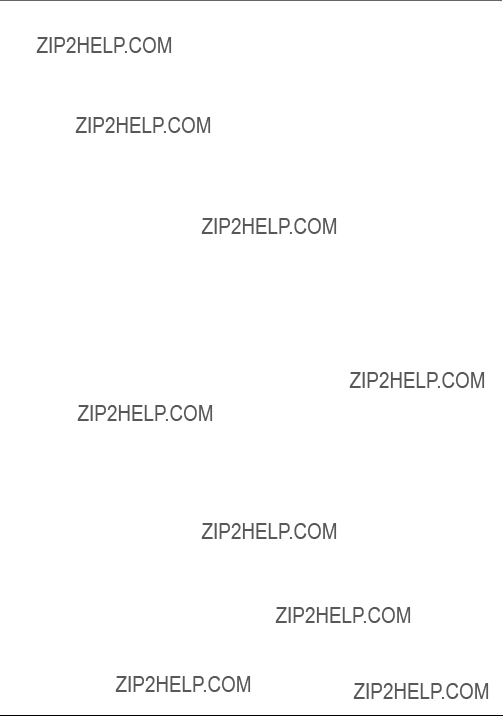
1
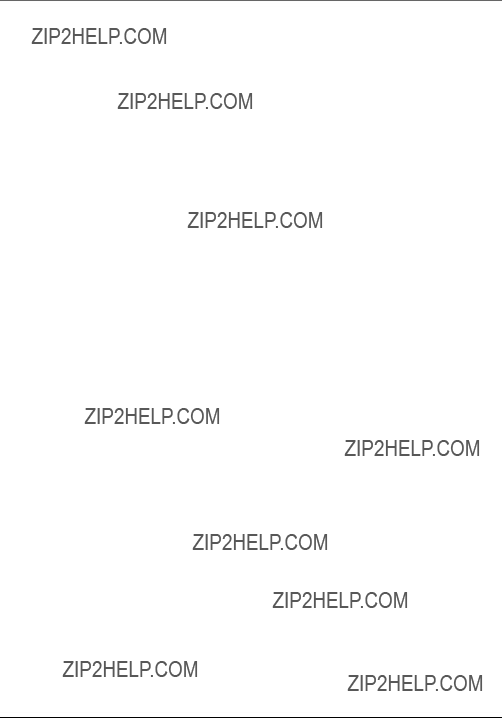
Table des mati??res
2

Chapitre 1 : Connexions et r??glage
Points ?? prendre en consid??ration avant d???effectuer les connexions
Pr??venez les surtensions
???Connectez tous les composants avant de brancher leurs cordons d???alimentation dans la prise murale.
?????teignez le t??l??viseur et (ou) le composant avant de connecter ou de d??connecter un c??ble.
???
Prot??gez vos composants contre la surchauffe
?????vitez de bloquer les trous de ventilation sur tous les composants. Disposez les composants de fa??on que l???air puisse circuler librement.
???N???empilez pas les composants.
???Si vous placez les composants dans un meuble,
???Si vous connectez un r??cepteur ou un amplificateur audio,
Disposez les c??bles correctement pour ??viter toute interf??rence audio
???Ins??rez tous les c??bles ?? fond dans les prises correspondantes.
???Si vous placez des composants
???Si votre antenne utilise des c??bles ?? deux fils 300 ohms, ??vitez de les enrouler. De plus, maintenez les c??bles ?? deux fils ?? l?????cart des c??bles audio/vid??o.
Informations de s??curit?? importantes concernant le support et la base
Choisissez minutieusement l???emplacement de votre t??l??viseur. Placez le t??l??viseur sur une base ou un meuble suffisamment grand et solide pour que le t??l??viseur ne soit pas renvers??, pouss?? ou tir??. La chute du t??l??viseur pourrait entra??ner des blessures et (ou) endommager le t??l??viseur.
Utilisez un ??clairage indirect
Ne placez pas le t??l??viseur dans une pi??ce o?? il est directement expos?? ?? la lumi??re du soleil ou ?? un ??clairage. Utilisez un ??clairage mod??r?? ou indirect.
C??bles n??cessaires pour connecter des composants ?? votre t??l??viseur
Les illustrations
Chapitre 1 Les illustrations contenues dans ce document servent uniquement ?? des fins de repr??sentation. 3
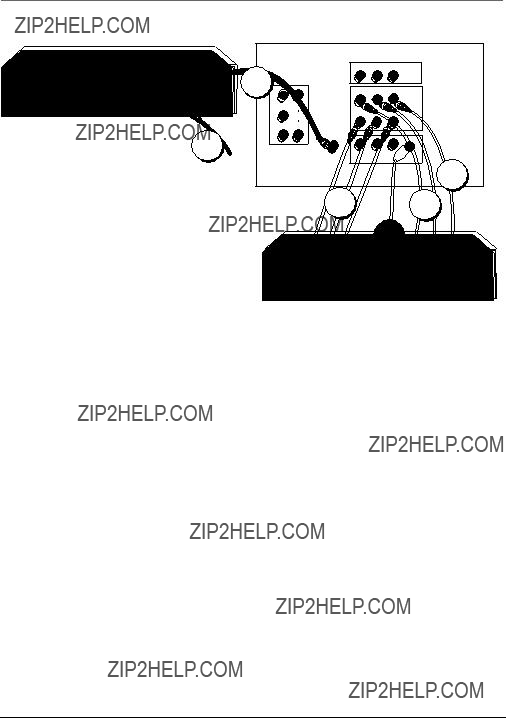
Connexions et r??glage
??????&??????'(???)(??????
3
T??l??viseur + DVD + magn??toscope
?????????1C*
* Si vous connectez un c??ble
1.Connectez votre lecteur DVD ?? votre t??l??viseur.
A.Connectez les c??bles audio (blanc et rouge) dans les prises VIDEO 2 R et L/MONO AUDIO ?? l???arri??re du t??l??viseur et dans les prises de sortie audio du lecteur DVD.
B.Si votre lecteur DVD a des prises de sortie pour composant (Y, Pb, Pr), connectez les trois c??bles vid??o aux prises Y, Pb, Pr du lecteur DVD et aux prises VIDEO 2 Y, Pb, Pr ?? l???arri??re du t??l??viseur. Si votre lecteur DVD n???a pas de prises Y, Pb, Pr, voyez C.
-OU -
C.Si votre lecteur DVD comporte une prise
Nota : Si vous connectez un c??ble
- OU -
D.Connectez le c??ble vid??o (jaune) dans la prise de sortie vid??o ?? l???arri??re du lecteur DVD et dans la prise VIDEO 2 VIDEO ?? l???arri??re du t??l??viseur.
2.Connectez votre t??l??viseur ?? votre magn??toscope.
Connectez un c??ble coaxial dans la prise TV ANT de votre t??l??viseur et dans la prise de sortie d???antenne de votre magn??toscope (parfois marqu??e OUT TO TV).
Nota : Si votre magn??toscope comporte des prises de sortie Audio/Vid??o, vous pouvez connecter votre t??l??viseur ?? votre magn??toscope en utilisant des c??bles audio/vid??o pour obtenir une meilleure qualit??.
3.
Connectez le c??ble coaxial de votre prise de c??ble ou d???antenne ?? la prise d???entr??e d???antenne (parfois marqu??e IN FROM ANT) sur le magn??toscope.
Voyez la page 7
4Les illustrations contenues dans ce document servent uniquement ?? des fins de repr??sentation. Chapitre 1

Connexions et r??glage
Explication des prises
Cette section d??crit les prises que vous pouvez utiliser pour les connexions. Vous pouvez connecter des composants ?? votre t??l??viseur de plusieurs fa??ons.
TV ANT Permet de connecter un c??ble coaxial pour recevoir le signal de l???antenne, du c??ble, du c??blos??lecteur ou, selon l???exemple de la page 4, un magn??toscope.
1 VIDEO
VIDEO 1
ENTR??ES VIDEO, AUDIO R et L/MONO Permet de connecter un composant comme un magn??toscope, un lecteur DVD ou un lecteur de disques laser.
???R (DROITE) AUDIO Permet une connexion audio droite. Le connecteur audio droit est g??n??ralement rouge.
??? L (GAUCHE)/MONO AUDIO permet une connexion audio gauche. Le connecteur audio droit est g??n??ralement blanc.
???VIDEO Permet une connexion vid??o composite. Le connecteur vid??o est g??n??ralement jaune.
???
VIDEO 2
ENTR??ES VIDEO, AUDIO R et L/MONO et Y, Pb, Pr Permet de connecter une source de vid??o ?? composantes, comme un lecteur DVD.
???Y, Pb, Pr (Vid??o ?? composantes) donne la meilleure qualit?? d???image, car le signal vid??o est divis?? en trois signaux. Utilisez trois c??bles de type vid??o pour effectuer la connexion. Lorsque vous utilisez VIDEO 2 Y, Pb, Pr,
VIDEO 2 AUDIO.
??? R (droite) et L (gauche)/MONO AUDIO et VIDEO Leur description est identique ?? celle de VIDEO 1.
VIDEO 3
ENTR??ES VIDEO, AUDIO R (droite) et L (gauche) et Y, Pb, Pr Permet de connecter une source de vid??o ?? composantes, comme un lecteur DVD. Leur description est identique ?? celle de VIDEO 2
Lorsque vous utilisez VIDEO 3 Y, Pb, Pr,
VIDEO 3 AUDIO.
SORTIES AUDIO/VIDEO Permet de connecter un amplificateur ou un r??cepteur audio pour am??liorer la qualit?? du son, ou bien de connecter un moniteur vid??o externe.
Chapitre 1 Les illustrations contenues dans ce document servent uniquement ?? des fins de repr??sentation. 5

Connexions et r??glage
AUDIO
VIDEO L/MONO RIGHT
Avant du t??l??viseur
Prises d???entr??e avant
Le t??l??viseur comporte un jeu pratique de prises d???entr??e audio/vid??o situ?? ?? l???avant. Ces prises sont situ??es vers l???avant du t??l??viseur, sur le c??t??. Vous pouvez acc??der aux composants que vous avez connect??s ?? l???avant de votre t??l??viseur en appuyant sur la touche INPUT de votre t??l??commande jusqu????? ce que l???inscription FRNT apparaisse ?? l?????cran. Les prises sont id??ales pour connecter une console de jeux ou un camescope.
Nota : Lorsque vous connectez un composant muni d???une seule prise audio, comme certains camescopes, utilisez la prise AUDIO L/MONO du t??l??viseur pour entendre l???audio.
VIDEO Re??oit les signaux vid??o d???un autre composant comme un magn??toscope, un camescope ou une console de jeux vid??o.
L/MONO et RIGHT (droite) AUDIO Re??oit l???audio d???un autre composant comme un magn??toscope, un camescope ou une console de jeux vid??o.
Boutons du panneau avant
Si vous ne trouvez pas votre t??l??commande, vous pouvez utiliser les boutons du panneau avant de votre t??l??viseur pour activer de nombreuses fonctions de votre t??l??viseur.
MENU/OK Affiche le menu principal. Dans le syst??me de menus, il s??lectionne les articles mis en surbrillance.
CH v Parcourt vers le bas la liste de canaux affich??e. Dans le syst??me de menus, agit comme une touche ?? fl??che vers le bas de la t??l??commande et r??gle les commandes de menu.
CH v Permet de faire d??filer la liste des canaux. Dans le syst??me de menus, agit comme une touche ?? fl??che vers le haut de la t??l??commande et r??gle les commandes de menu.
VOL < Abaisse le volume. Dans le syst??me de menus, agit comme une touche ?? fl??che vers la gauche de la t??l??commande et r??gle les commandes de menu.
VOL > Augmente le volume. Dans le syst??me de menus, agit comme une touche ?? fl??che vers la droite de la t??l??commande et r??gle les commandes de menu.
POWER (Alimentation) Allume et ??teint le t??l??viseur.
6Les illustrations contenues dans ce document servent uniquement ?? des fins de repr??sentation. Chapitre 1

Connexions et r??glage
TV
DVD VCR
SAT??CAB AUX AUDIO
Fl??ches
Branchement du t??l??viseur
Branchez l???extr??mit?? du cordon d???alimentation dans une prise murale avec prise de terre.
Insertion des piles dans la t??l??commande
???Enlevez le couvercle du compartiment ?? piles se trouvant ?? l???arri??re de la t??l??commande en le poussant vers le bas et en le glissant.
???Ins??rez 2 piles ?? AA ?? neuves. V??rifiez si elles sont convenablement install??es (+ et
???Remettez en place le couvercle.
Utilisation de la t??l??commande pour effectuer l???installation initiale
On utilise le terme technique de ?? Navigation ?? pour d??crire les d??placements dans les menus affich??s ?? l?????cran. La m??thode reste la m??me dans tous les menus : mettez votre choix en surbrillance et
Pour mettre en surbrillance un ??l??ment du menu, appuyez sur les touches ?? fl??che de la t??l??commande. Utilisez les touches ?? fl??che vers le haut ou vers le bas pour vous d??placer vers le haut ou vers le bas. Utilisez les touches ?? fl??che vers la droite ou vers la gauche pour vous d??placer vers la droite ou vers la gauche.
Pour s??lectionner l?????l??ment que vous avez mis en surbrillance, appuyez sur OK.
Nota : Lorsque l?????l??ment du menu est mis en surbrillance, il se distingue des autres ??l??ments de la liste (il est plus fonc??, plus lumineux ou de couleur diff??rente).
Mise en marche du t??l??viseur
Appuyez sur la touche TV de la t??l??commande ou sur le bouton POWER du panneau avant du t??l??viseur.
Nota : Lorsque vous appuyez sur la touche TV, le t??l??viseur se met en marche et la t??l??commande se met en mode TV. ?? Mode TV ?? signifie que les touches de la t??l??commande activent les fonctions du t??l??viseur.
Ex??cution de l???installation initiale
Le syst??me de menus de votre t??l??viseur vous permet de r??gler les fonctions du t??l??viseur. La premi??re fois que vous allumez votre t??l??viseur, l?????cran d???INSTALLATION appara??t avec Langue mis en surbrillance. La langue par d??faut est English. Pour s??lectionner une autre langue, appuyez sur la touche ?? fl??che vers la droite de la t??l??commande.
Chapitre 1 Les illustrations contenues dans ce document servent uniquement ?? des fins de repr??sentation. 7

Connexions et r??glage
Recherche automatique compl??te de canaux
Cette portion du r??glage permet au t??l??viseur de rechercher tous les canaux que peux capter votre antenne ou votre c??blos??lecteur. Cette fonction est parfois appel??e
1.Mettez AUTO. INSTALLATION en surbrillance et appuyez sur la touche OK.
2.L???option R??ception est r??gl??e ?? C??ble. Pour faire passer l???option ?? Antenne, appuyez sur la touche ?? fl??che vers la droite.
3.Appuyez sur la touche ?? fl??che vers le bas pour mettre en surbrillance Lancer. Appuyez sur la touche OK pour commencer la recherche automatique des canaux.
Une fois la recherche termin??e, vous pouvez visionner le t??l??viseur. Pour obtenir des informations sur la personnalisation de vos canaux ou de vos options de menu, voyez le chapitre 4.
8 Les illustrations contenues dans ce document servent uniquement ?? des fins de repr??sentation. Chapitre 1

Chapitre 2 : Utilisation de la t??l??commande
Voyant
TV
DVD VCR
SAT??CAB AUX AUDIO
OK
REVERSE PLAY FORWARD
RECORD STOP PAUSE
Description des touches pour le mode TV
Fl??ches Utilis??es pour pointer vers diff??rents articles du syst??me de menus du t??l??viseur et r??gler les commandes dans les menus.
Voyant Indique le mode de programmation lorsque vous programmez la t??l??commande de fa??on ?? commander des composants. Il s???allume ??galement lorsque vous appuyez sur une touche valide de la t??l??commande.
(0 ?? 9) Touches num??riques Permettent d???entrer directement le num??ro du canal et de r??gler l???horloge au moyen de la t??l??commande.
Pour entrer un canal ?? un seul chiffre, entrez d???abord le z??ro. Pour entrer un num??ro de canal ?? deux chiffres, appuyez sur les deux chiffres et attendez quelques secondes. Cette attente s???applique si vous voulez entrer un troisi??me chiffre.
AUDIO Affiche le menu SON.
CC Alterne entre l???activation et la d??sactivation des
CH + ou CH - (Canal+ ou
INPUT (Entr??e) Effectue un
MENU Affiche le sommaire du t??l??viseur.
MUTE (Son coup??) R??duit le volume du t??l??viseur au niveau minimal. Appuyez de nouveau sur cette touche pour r??tablir le volume.
OK Dans le syst??me de menus, s??lectionne les ??l??ments en surbrillance.
revient au poste pr??c??dent apr??s 30 secondes. Appuyez ?? plusieurs reprises pour prolonger le d??lai.
TV Allume le t??l??viseur et met la t??l??commande en mode TV. Affiche ??galement l?????tat actuel.
VOL ??? ou VOL + Abaissent ou augmentent le volume du t??l??viseur.
Description des touches pour les autres modes
AUDIO Fait passer la t??l??commande en mode audio pour commander un composant (comme un r??cepteur audio, un amplificateur/r??cepteur) que vous avez programm?? pour r??pondre ?? cette touche.
AUX (Auxiliaire) Met la t??l??commande en mode AUX. Elles peuvent ??galement ??tre programm??es de fa??on ?? commander la plupart des marques de composants t??l??commandables.
ANTENNA (Antenne) En mode VCR, fonctionne comme une touche TV/VCR. En mode SAT???CAB, fonctionne comme une touche TV/r??cepteur.
DVD Met la t??l??commande en mode DVD et, si la syntonisation automatique est activ??e, allume le t??l??viseur et syntonise le canal d???entr??e vid??o appropri??.
Chapitre 2 Les illustrations contenues dans ce document servent uniquement ?? des fins de repr??sentation. 9

Utilisation de la t??l??commande
GUIDE Si vous commandez un autre composant comportant un guide, cette touche acc??de au guide ?? l?????cran.
REVERSE, PLAY, FORWARD, RECORD, STOP, PAUSE (Arri??re, Lecture, Avant, Enregistrement, Arr??t, Pause) Si elles sont programm??es, commandent l???entra??nement de certains magn??toscopes ou lecteurs de disques DVD et de disques compacts t??l??commandables.
SAT???CAB Met la t??l??commande en mode SAT???CAB (SAT???CABLE) et, si la syntonisation automatique est activ??e, allume le t??l??viseur et syntonise le canal d???entr??e vid??o appropri??.
VCR Met la t??l??commande en mode VCR et, si la syntonisation automatique est activ??e, allume le t??l??viseur et syntonise le canal d???entr??e vid??o appropri??.
Utilisation de la touche INPUT
Utilisez la touche INPUT pour parcourir les canaux d???entr??e vid??o disponibles et visionner les composants connect??s au t??l??viseur.
1.Appuyez sur TV pour mettre la t??l??commande en mode TV. V??rifiez que le composant ?? visionner est ALLUM??.
2.Appuyez sur INPUT pour syntoniser la source d???entr??e vid??o disponible et visionner le composant.
3.Pour revenir au canal pr??c??dent, continuez d???appuyer sur INPUT.
RECORD STOP PAUSE
Touches
REVERSE et
Programmation de la t??l??commande pour commander d???autres composants
La t??l??commande universelle peut ??tre programm??e de fa??on ?? commander la plupart des marques de composants t??l??com- mandables. Elle est d??j?? programm??e pour commander la plupart des t??l??viseurs et des r??cepteurs num??riques satellites RCA, GE et Proscan.
De plus, les touches AUX peuvent ??tre programm??es de fa??on ?? commander la plupart des marques de composants t??l??commandables.
Nota : La touche TV de cette t??l??commande ne peut ??tre programm??e.
Il se peut que cette t??l??commande ne soit pas compatible avec toutes les marques et tous les mod??les de composants. Il se peut ??galement qu???elle ne commande pas toutes les fonctions de votre composant.
Comment savoir si vous devez programmer la t??l??commande
Pour d??terminer si la t??l??commande universelle doit ??tre programm??e pour commander un composant, ALLUMEZ le compo- sant. Par exemple, pour la programmer de fa??on ?? commander un magn??toscope, allumez le magn??toscope. Pointez la t??l??commande vers le magn??toscope et appuyez sur la touche VCR. Appuyez ensuite sur ON???OFF ou CH + (canal pr??c??dent) ou CH ??? (canal suivant) pour voir si le magn??toscope r??pond ?? la t??l??commande. Si le composant ne r??pond pas, vous devez programmer la t??l??commande.
Programmation de la t??l??commande
Il existe deux m??thodes pour programmer la t??l??commande :
PLAY
Touche
STOP
???recherche automatique du code
???entr??e directe
Vous utiliserez ces touches en programmant la t??l??commande.
10 Les illustrations contenues dans ce document servent uniquement ?? des fins de repr??sentation. Chapitre 2

Utilisation de la t??l??commande
Utilisation de la recherche automatique du code
Les instructions qui suivent peuvent servir ?? programmer la t??l??commande pour qu???elle commande chacun de vos composants. Si vous voulez arr??ter la fonction de recherche automatique du code sans programmer aucun composant, appuyez sur CLEAR jusqu????? ce que le voyant de la t??l??commande s?????teigne.
1.Allumez le composant que vous voulez commander (magn??toscope, DVD, etc.).
2.Appuyez sur la touche du composant ?? programmer (VCR, DVD, etc.) et
3.Pointez la t??l??commande en direction du composant. Appuyez sur la touche PLAY et
?? ce moment, la t??l??commande cherche le code appropri?? ?? programmer. Si le composant que vous voulez commander ne s?????teint pas apr??s cinq secondes, appuyez de nouveau sur la touche PLAY pour indiquer ?? la t??l??commande d???effectuer une recherche dans la prochaine s??rie de codes.
Continuez d???appuyer sur PLAY jusqu????? ce que le composant s?????teigne ou que vous ayez cherch?? parmi tous les codes. Il existe 20 s??ries de codes en tout. Si le composant ne s?????teint pas apr??s avoir appuy?? sur PLAY 20 fois, la t??l??commande ne peut ??tre programm??e de fa??on ?? commander ce composant. Appuyez sur CLEAR pour ??teindre le voyant.
Si le composant que vous voulez commander s?????teint :
1.Appuyez sur la touche REVERSE puis
2.Pour terminer, appuyez sur la touche STOP et
Utilisation de l???entr??e directe
1.Allumez le composant ?? programmer.
2.Identifiez la marque et le(s) num??ro(s) de code du composant dans la liste des codes que vous trouverez dans cette section.
3.Appuyez sur la touche du composant que vous d??sirez programmer sur la t??l??commande et maintenez cette touche enfonc??e.
4.Entrez le code ?? quatre (4) chiffres indiqu?? dans la liste des codes de t??l??commande que vous trouverez dans les pages qui suivent. Si le voyant clignote, vous avez entr?? un code non valable ou la touche ne peut ??tre programm??e.
5.Rel??chez la touche du composant.
6.Pointez la t??l??commande en direction du composant. Appuyez sur ON???OFF pour voir si le composant r??pond ?? la t??l??commande. S???il ne r??pond pas, essayez d???appuyer sur la touche du composant, puis de nouveau sur ON???OFF.
???Si vous n???obtenez pas de r??ponse, r??p??tez ces ??tapes en utilisant le code suivant dans la liste correspondant ?? la marque du composant, jusqu????? ce que le composant r??ponde ?? la t??l??commande.
???Si vous essayez sans succ??s tous les codes pour la marque du composant, essayez la m??thode de recherche automatique des codes. Si la recherche automatique ne trouve pas le code, la t??l??commande n???est pas compatible avec le composant.
Chapitre 2 Les illustrations contenues dans ce document servent uniquement ?? des fins de repr??sentation. 11

Utilisation de la t??l??commande
Utilisation de la t??l??commande une fois programm??e
??tant donn?? que cette t??l??commande universelle peut commander plusieurs appareils diff??rents (t??l??viseur, lecteur DVD, VCR, r??cepteur satellite, etc.), elle utilise des modes de fonctionnement d??clench??s par les touches de composants. Par exemple, si vous voulez que la t??l??commande commande le t??l??viseur, appuyez sur la touche TV pour mettre la t??l??commande en mode TV avant de pouvoir commander le t??l??viseur.
1.Appuyez sur la touche appropri??e du composant (DVD, TV, VCR, SAT???CAB, AUX) pour r??gler la t??l??commande afin qu???elle puisse commander le composant.
2.Appuyez sur ON???OFF pour ALLUMER ou ??TEINDRE le composant.
3.Utilisez les touches de la t??l??commande qui correspondent ?? ce composant.
Nota : Si vous continuez d???appuyer sur des touches et que rien ne se passe, la t??l??commande n???est probablement pas dans le bon mode. Vous devez appuyer sur la touche du composant correspondant ?? l???appareil que vous voulez faire fonctionner (p. ex., si vous voulez utiliser le magn??toscope, appuyez sur la touche VCR de la t??l??commande pour la mettre en mode magn??toscope).
Fonction de volume
Vous pourriez trouver cette fonction utile si vous avez connect?? vos composants ?? un r??cepteur audio/vid??o (A/V) ou ?? un amplificateur et que vous d??sirez utiliser la
t??l??commande de votre t??l??viseur pour commander le volume d???un composant connect?? ?? r??cepteur audio/vid??o. Voici un exemple :
Supposons que vous avez connect?? votre lecteur DVD ?? votre r??cepteur audio/vid??o. Vous avez ??galement programmer votre t??l??commande pour commander votre lecteur DVD. Puisque le volume de votre lecteur DVD est contr??l?? par le r??cepteur audio/vid??o, vous devrez donc passer d???une t??l??commande ?? l???autre : celle du r??cepteur A/V pour commander le volume et celle du t??l??viseur pour commander le lecteur DVD.
La fonction de Volume
En cons??quence, lorsque vous avez correctement r??gl?? la fonction du Volume inter- composants, vous pouvez utiliser les touches VOL + ou VOL - de la t??l??commande du t??l??viseur en mode DVD (appuyez sur la touche DVD) pour commander le volume du lecteur DVD. Suivez les instructions
1.IMPORTANT : Vous devez d???abord programmer la touche AUDIO de la t??l??commande du t??l??viseur de mani??re ?? ce qu???elle commande le r??cepteur audio ou l???amplificateur. Voir les instructions ?? la page 10. Si vous ne pouvez programmer cette t??l??commande pour commander votre r??cepteur audio, la fonction de Volume
2.Il est pr??f??rable de pointer la t??l??commande loin des composants pendant la programmation de la fonction de Volume
3.D??cidez du mode dans lequel sera la t??l??commande lorsque vous utiliserez la fonction ?? Volume
4.Maintenez appuy??e la touche
5.Ensuite, enfoncez et rel??chez la touche AUDIO puisque le son proviendra du r??cepteur A/V. Rel??chez la touche
6.V??rifiez la programmation en allumant votre r??cepteur audio ou votre amplificateur.
12 Les illustrations contenues dans ce document servent uniquement ?? des fins de repr??sentation. Chapitre 2

Utilisation de la t??l??commande
7.Allumez le composant connect?? au r??cepteur A/V ou ?? l???amplificateur (un lecteur DVD, par exemple).
8.Mettez la t??l??commande du t??l??viseur en mode DVD en appuyant sur la touche DVD et faites jouer un disque.
9.Appuyez sur VOL+ ou
Suppression de toutes les commandes de Volume
Pour supprimer toutes les programmations de Volume
Nota : Si vous appuyez sur une touche non valide, toutes les touches de composants clignotent quatre fois et s?????teingent. ?? cette ??tape, vous devez recommencer.
Codes pour t??l??commande
Codes Audio
Programmables pour les touches AUDIO et AUX.
Codes pour c??blos??lecteur
Programmables pour les touches SAT/CAB et AUX.
Chapitre 2 Les illustrations contenues dans ce document servent uniquement ?? des fins de repr??sentation. 13

Utilisation de la t??l??commande
Codes pour lecteurs DVD
Programmables pour les touches DVD et AUX.
Codes pour combin??s DVD/magn??toscope
Les touches DVD et AUX peuvent utiliser les codes DVD; les touches VCR et AUX peuvent utiliser les codes VCR.
Codes pour syst??me cin??ma maison (r??cepteur DVD)
Les touches AUDIO et AUX peuvent utiliser les codes DVD; les touches DVD et AUX peuvent utiliser les codes DVD.
Codes pour r??cepteurs satellites
Programmables pour les touches SAT/CAB et AUX.
14 Les illustrations contenues dans ce document servent uniquement ?? des fins de repr??sentation. Chapitre 2

Utilisation de la t??l??commande
Codes pour r??cepteurs satellite, suite
Codes pour magn??toscopes
Programmables pour les touches VCR et AUX.
Chapitre 2 Les illustrations contenues dans ce document servent uniquement ?? des fins de repr??sentation. 15

Chapitre 3 : Utilisation des fonctions du t??l??viseur
Banni??re de canal
Plusieurs articles risquent d???appara??tre lorsque vous appuyez sur les touches TV ou INFO de la t??l??commande. Cet affichage est appel?? Banni??re de canal. La liste suivante d??crit les ??l??ments de l?????cran Banni??re de canal (de gauche ?? droite et de haut en bas).
CCAffich?? lorsque la fonction de
St??r??o ou Mono St??r??o est affich?? lorsque le canal actuel diffuse en st??r??o.
Mono est affich?? lorsque le canal actuel diffuse en mono.
Saut : 0:30 Correspond ?? la touche SKIP. Affiche le temps restant avant que le t??l??viseur revienne au canal pr??c??dent.
06 ABCDEF Affiche le canal actuel et le nom qui lui est assign??.
Pourquoi utiliser la fonction de syntonisation automatique
La fonction de syntonisation automatique r??gle le t??l??viseur au bon canal pour les diff??rents composants qui lui sont connect??s (comme un magn??toscope, un lecteur DVD, etc.). Lorsque vous r??glez la syntonisation automatique dans le syst??me de menus, vous n???avez pas ?? vous rappeler de changer votre t??l??viseur au canal 3, par exemple, lorsque vous d??sirez visionner une vid??ocassette ?? partir de votre magn??toscope.
R??glage de la fonction de syntonisation automatique
La fonction de syntonisation automatique se r??gle avec les touches de la t??l??commande qui correspondent aux composants branch??s ?? votre t??l??viseur. Lorsque vous r??glez la syntonisation automatique, vous indiquez au t??l??viseur le canal qu???il doit syntoniser lorsque vous appuyez sur la touche VCR ou DVD de la t??l??commande.
1.Appuyez sur MENU (le SOMMAIRE appara??t).
2.Mettez Installation en surbrillance et appuyez sur la touche OK de la t??l??commande.
3.Mettez Syntonisation automatique en surbrillance et appuyez sur la touche OK.
16 Les illustrations contenues dans ce document servent uniquement ?? des fins de repr??sentation. Chapitre 3
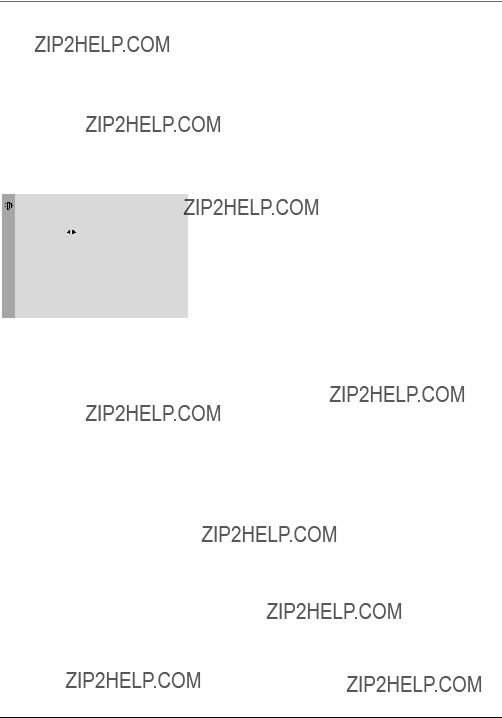
Utilisation des fonctions du t??l??viseur
4.Choisissez le canal que vous voulez programmer :
VCR1 S??lectionnez le canal que doit syntoniser le t??l??viseur lorsque vous appuyez sur la touche VCR.
VCR2 Non disponible sur cette t??l??commande.
SAT/CABLE S??lectionnez le canal que doit syntoniser le t??l??viseur lorsque vous appuyez sur la touche SAT???CAB.
DVD S??lectionnez le canal que doit syntoniser le t??l??viseur lorsque vous appuyez sur la touche DVD.
5.Appuyez sur la touche ?? fl??che vers la droite pour s??lectionner l???option correspondant ?? la fa??on dont le composant est branch?? au t??l??viseur.
Des choix et de br??ves explications suivent :
SYNTONISATION AUTOMATIQUE
N/A Choisissez cette option si ce composant n???est pas connect?? au t??l??viseur ou si vous ne voulez pas que le t??l??viseur syntonise automatiquement le canal appropri?? lorsque vous utilisez ce composant.
CH02 (SAT/CABLE seulement) Le composant est connect?? ?? la prise TV ANT ?? l???arri??re du t??l??viseur, et vous voulez que le t??l??viseur syntonise le canal 2 lorsque vous appuyez sur la touche SAT???CAB de la t??l??commande. Rappel : v??rifiez que le commutateur Channel 2/3/4 du composant est bien r??gl?? au canal 2. G??n??ralement, ce commutateur se trouve ?? l???arri??re du composant.
CH03 ou 04 Le composant est connect?? ?? la prise TV ANT ?? l???arri??re du t??l??viseur, et vous voulez que le t??l??viseur syntonise le canal 3 ou 4 lorsque vous appuyez sur la touche correspondante de la t??l??commande. Rappel : v??rifiez que le s??lecteur Channel 3/4 est bien r??gl?? au canal appropri??.
VID1 Le composant est connect?? ?? la prise VIDEO 1 VIDEO ou
VID2 Le composant est connect?? aux prises VIDEO 2 VIDEO ou Y, Pb, Pr ?? l???arri??re du t??l??viseur et vous voulez que le t??l??viseur
syntonise un canal d???entr??e vid??o lorsque vous appuyez sur la touche correspondante de la t??l??commande.
VID3 Une source vid??o compatible, comme un lecteur DVD ou un convertisseur de t??l??vision num??rique, est connect??e aux prises VIDEO 3 Y, Pb, Pr ?? l???arri??re du t??l??viseur et que vous voulez que le moniteur syntonise le canal d???entr??e vid??o ?? composantes lorsque vous appuyez sur la touche correspondante.
FRNT (Entr??e vid??o avant) Le composant est connect?? ?? la prise VIDEO ?? l???avant du t??l??viseur, et vous voulez que le t??l??viseur syntonise le canal d???entr??e vid??o avant lorsque vous appuyez sur la touche correspondante.
Chapitre 3 Les illustrations contenues dans ce document servent uniquement ?? des fins de repr??sentation. 17

Utilisation des fonctions du t??l??viseur
Contr??le parental et
Les options du menu
Une fois que vous avez bloqu?? certaines ??missions, vous pouvez les d??bloquer en entrant un mot de passe.
Par d??faut, le logiciel ?? l???int??rieur de votre t??l??viseur est ?? d??sactiv?? ??. Pour obtenir des instructions sur l???activation du
Fonctionnement du
Le
Les diffuseurs ne sont pas oblig??s de fournir les th??mes de leurs ??missions, par cons??quent les ??missions re??ues sans th??me ne seront bloqu??es que si vous les bloquez d???apr??s la cat??gorie d?????ge. Vous pouvez ??galement bloquer les ??missions auxquelles un code a ??t?? attribu?? et celles qui sont consid??r??es comme sans code. Les cat??gories d?????ge et les th??mes de t??l??vision que vous pouvez bloquer sont r??pertori??s
Syst??me de filtrage TV pour les
18 Les illustrations contenues dans ce document servent uniquement ?? des fins de repr??sentation. Chapitre 3

Utilisation des fonctions du t??l??viseur
Syst??me de filtrage TV pour le Canada anglais
18+ (Adultes) ??missions destin??es aux adultes de 18 ans et plus. Peut contenir des ??l??ments de violence, un langage et un contenu ?? caract??re sexuel qui pourrait ??tre inad??quat pour des spectateurs de moins de 18 ans. Directives sur la violence : Pourrait contenir de la violence int??gr??e au d??veloppement de l???intrigue, des personnages ou du th??me; destin?? aux adultes. Autres directives de contenu : Pourrait contenir des sc??nes, un langage ou des repr??sentations explicites de nudit?? ou de sexe.
14+ (Spectateurs de 14 ans et plus) L?????mission contient des th??mes ou un contenu qui pourrait ne pas convenir ?? des spectateurs de moins de 14 ans. Les parents sont s??rieusement avis??s de faire preuve de jugement avant d???autoriser le visionnement ?? des enfants de moins de 14 ans. Directives sur la violence : Pourrait contenir des sc??nes intenses de violence. Pour- rait traiter de fa??on r??aliste de th??mes adultes et de probl??mes sociaux. Autres directives de contenu : Pourrait contenir des sc??nes de nudit?? et (ou) d???activit?? sexuelle. Les jurons pourraient ??tre fr??quents.
PG (Surveillance parentale) ??missions destin??es ?? une audience g??n??rale, mais qui pour- raient ne pas convenir ?? de jeunes enfants (de moins de 8 ans). Les parents pourraient consid??rer que certains contenus exigent la supervision d???un adulte pour des enfants de
8 ?? 13 ans. Directives sur la violence : La repr??sentation de conflits et (ou ) d???agression sera limit??e et mod??r??e; pourrait contenir de la violence physique, fantaisiste ou surnaturelle. Autres directives de contenu : Pourrait contenir quelques jurons ou un langage l??g??rement suggestif. Pourrait ??galement contenir de courtes sc??nes de nudit??.
G (Tout public) ??missions jug??es acceptables pour tous les groupes d?????ge. Bien que non con??ues sp??cifiquement pour les enfants, ces derniers pourraient faire partie de l???audience. Directives sur la violence : Contient tr??s peu de violence physique, verbale ou ??motionnelle. Tient compte des th??mes qui pourraient effrayer un jeune enfant, ne repr??sente pas de sc??nes r??elles de violence qui minimise ou ??vite les effets d???actes violents. Autres directives de contenu : Peut contenir de l???argot inoffensif, mais pas de jurons ou de sc??nes de nudit??.
C8+ (Enfants de 8 ans et plus) ??missions g??n??ralement consid??r??es acceptables pour que les enfants de 8 ans et plus puissent les visionner sans la supervision d???un adulte. Directives sur la violence : La violence ne sera pas pr??sent??e comme une fa??on privil??gi??e, acceptable ou unique de r??solution des conflits, ou n???encouragera pas les enfants ?? perp??trer des actes dangereux qu???ils pourraient voir ?? l?????cran. Toute repr??sentation r??aliste de violence sera rare, discr??te ou peu intense et montrera les cons??quences de ces actes. Autres directives de contenu : Aucun juron, contenu sexuel et aucune sc??ne de nudit??.
C (Enfants) ??mission destin??e aux enfants de moins 8 ans. Directives sur la violence. Les th??mes sont s??lectionn??s de mani??re ?? ne pas menacer le sentiment de s??curit?? et de bien ??tre des enfants. Aucune sc??ne de violence r??aliste. Les descriptions de comportement agressif seront rares et limit??es ?? une repr??sentation clairement imaginaire, comique ou irr??elle. Autres directives de contenu : Aucun langage offensant ou contenu sexuel et aucune sc??ne de nudit??.
Chapitre 3 Les illustrations contenues dans ce document servent uniquement ?? des fins de repr??sentation. 19

Utilisation des fonctions du t??l??viseur
Syst??me de filtrage TV pour le Canada fran??ais
18+ (Adultes) ??missions pour adultes seulement. Cette ??mission contient de la violence soutenue ou des sc??nes extr??mement violentes.
16+ (Spectateurs de 16 ans et plus) Les ??missions ne conviennent pas aux moins de 16 ans. Cette ??mission contient des sc??nes fr??quentes de violence ou des sc??nes de violence intense.
13+ (Spectateurs de 13 ans et plus) Les ??missions pourraient ne pas convenir ?? des enfants de moins de 13 ans. Cette ??mission contient plusieurs sc??nes de violence ou une ou plusieurs sc??nes suffisamment violentes pour les troubler. Le visionnement en pr??sence d???un adulte est fortement recommand?? pour les enfants de moins de 13 ans.
8+ (Spectateurs de 8 ans et plus) Non recommand?? pour les jeunes enfants. Cette ??mission convient ?? la plupart des audiences, mais continent le la violence l??g??re ou occasionnelle qui pourrait troubler de jeunes enfants. Le visionnement en compagnie d???adultes est donc recommand?? pour les jeunes enfants (moins de 8 ans) qui ne peuvent distinguer entre la r??alit?? et l???imagination.
G (Tout public) Cette ??mission convient ?? tous. Elle ne contient aucune violence, ou
Pour voir/bloquer les ??missions avec ce code : OK
Filtrage TV pour les
L???option de Filtrage TV vous permet de d??cider les ??missions t??l??vis??es qui peuvent et ne peuvent pas ??tre regard??es.
Pour fixer la limite :
1.S??lectionnez Contr??le parental ?? partir du SOMMAIRE (l?????cran de MOT DE PASSE appara??t la premi??re fois que vous affichez le menu du Contr??le parental ). Cr??ez votre mot de passe ?? l???aide des touches num??rique de la t??l??commande.
2.Mettez en surbrillance
3.Une fois que vous parvenez ?? l?????cran FILTRAGE TV, utilisez les touches ?? fl??che et la touche OK de votre t??l??commande pour changer l?????tat du filtrage ou des th??mes de Voir ?? Bloquer.
4.Pour rendre le Filtrage TV op??rationnel, activez
La section suivante vous donne davantage de pr??cisions sur la fa??on de changer l?????tat des restrictions.
Nota : Si vous oubliez votre mot de passe, vous pouvez le r??initialiser. Assurez- vous que le t??l??viseur est ??teint. Maintenez enfonc??s simultan??ment le bouton VOL< ?? l???avant du t??l??viseur et la touche CLEAR de la t??l??commande pendant environ cinq secondes. Entrez un nouveau mot de passe la prochaine fois que vous acc??der au menu CONTR??LE PARENTAL.
20 Les illustrations contenues dans ce document servent uniquement ?? des fins de repr??sentation. Chapitre 3

Utilisation des fonctions du t??l??viseur
L?????cran de Filtrage TV
Voici un exemple de l???emplacement des ??l??ments dans l?????cran de limites des cat??gorie
FILTRAGE TV.
Champ d?????tat du code
Vous permet de choisir Voir ou Bloquer en fonction de la cat??gorie d?????ge ?? gauche.
Th??mes
Champ du code
Vous permet de s??lectionner les diff??rentes cat??gories d?????ge pour les voir ou les bloquer.
Pour voir/bloquer les ??missions avec ce code : OK
Liste des th??mes que vous pouvez voir ou bloquer.
Champs d?????tat du th??me
Permettent de s??lectionner les th??mes ?? accepter selon la cat??gorie s??lectionn??e et indiquent si l?????tat actuel
du th??me est Voir (V) ou Bloquer (B).
Param??tres du code
Vous permet de voir si les cat??gories d?????ge et les th??mes associ??s sont sur Voir ou Bloquer.
Hi??rarchie des cat??gories d?????ge
TV
Blocage des cat??gories d?????ge
Vous pouvez bloquer automatiquement toutes les ??missions dont la cat??gorie d?????ge est sup??rieure ?? un niveau sp??cifi??.
Pour bloquer les cat??gories sup??rieures :
1.Appuyez sur les touches ?? fl??che vers le haut ou vers le bas de la t??l??commande pour faire d??filer le code qui correspond au plus bas niveau de visionnement que vous d??sirez pour votre enfant.
2. Appuyez sur OK pour alterner entre Voir et Bloquer. L?????tat des codes ?? gauche et en haut de la liste passe automatiquement ??
Bloquer.
3.Appuyez sur les touches ?? fl??che vers le haut et vers le bas pour mettre en surbrillance Retour et appuyez sur OK.
4.Activez
Visionnement des cat??gories d?????ge
Apr??s avoir bloqu?? des classifications selon l?????ge, vous pouvez remettre l?????tat de certaines d???entre elles ?? Voir.
1.Utilisez les touches ?? fl??che vers le haut ou vers le bas pour mettre en surbrillance la cat??gorie Bloqu??.
2.Appuyez sur OK pour s??lectionner Voir.
Chapitre 3 Les illustrations contenues dans ce document servent uniquement ?? des fins de repr??sentation. 21

Utilisation des fonctions du t??l??viseur
Pour voir/bloquer les ??missions contenant des dialogues pour adultes : OK
Blocage de th??mes particuliers
Vous pouvez bloquer des ??missions d???apr??s leur th??me. (Le contenu est repr??sent?? ?? l?????cran par les lettres D, L, S, V et FV.) Lorsque vous bloquez un th??me, dans le cas d???une cat??gorie d?????ge, vous bloquez automatiquement ce th??me pour les ??missions de cat??gorie d?????ge sup??rieure.
Pour bloquer les ??missions d???apr??s leur th??me :
1.D??terminez le contenu des th??mes que vous voulez bloquer.
2.Appuyez sur la touche vers le bas pour atteindre la classification dont vous voulez changer le th??me.
3.Appuyez sur la touche ?? fl??che vers la droite pour d??placer la surbrillance vers un ??tat de th??me particulier.
4.Appuyez sur la touche OK pour changer son ??tat ?? B. (Dans l???exemple de gauche, vous bloquez la langue [L] correspondant ??
Nota : Les diffuseurs ne sont pas oblig??s de fournir les th??mes et les cat??gories d?????ge.
Vous devez verrouiller le Contr??le parental pour que les limites entrent en vigueur.
Visionnement de th??mes particuliers
Une fois que vous bloquez les th??mes particuliers, vous pouvez revenir en arri??re et remettre certains th??mes sur (V) Voir :
1.D??terminez les th??mes que vous voulez changer ?? (V) Voir.
2.Appuyez sur la touche ?? fl??che vers le bas pour atteindre la classification dont vous voulez modifier le th??me, comme B sous la langue (L) correspondant ??
3.Appuyez sur la touche ?? fl??che vers la droite pour d??placer la surbrillance vers un ??tat de th??me particulier.
4.Appuyez sur la touche OK pour ramener son ??tat ?? V. Votre enfant peut alors visionner les ??missions contenant du langage adulte de code
Nota : Seul l?????tat du th??me correspondant au (L) langage du code
22 Les illustrations contenues dans ce document servent uniquement ?? des fins de repr??sentation. Chapitre 3

Utilisation des fonctions du t??l??viseur
Blocage pour le filtrage canadien
CODES ANGLAIS
Retour
18+
14+
PG
G
C8+
C
Pour voir/bloquer les ??missions pour enfants de moins de 8 ans, appuyer sur OK.
CODES FRAN??AIS
Retour
18+
16+
13+
8+
G
Pour voir/bloquer les ??missions pour enfants de plus de 8 ans, appuyer sur OK.
Filtrage des films
Si vous recevez des ??missions du Canada, vous pouvez bloquer les filtrage Canada anglais et Canada fran??ais par filtrage seulement. Lorsque vous bloquez un filtrage particulier, vous bloquez automatiquement les filtrages sup??rieurs.
Pour bloquer les filtrages canadiens anglais et fran??ais :
1.S??lectionnez
2.Mettez en surbrillance Codes anglais ou Codes fran??ais et appuyez sur OK.
3.D??terminez le code que vous voulez bloquer.
4.Appuyez sur la touche ?? fl??che vers le bas pour atteindre le code que vous voulez changer.
5.Appuyez sur la touche OK pour changer sont ??tat ?? bloquer (l???ic??ne de verrouillage appara??t et tous les codes sup??rieurs au code s??lectionn?? sont verrouill??s).
Fixez les limites en bloquant les films qui d??passent une cat??gorie d?????ge sp??cifique.
Pour acc??der au menu Filtrage films :
1.Appuyez sur la touche MENU de la t??l??commande (le SOMMAIRE appara??t).
2.S??lectionnez Contr??le parental.
3.S??lectionnez
4.S??lectionnez Filtrage films.
Blocage des Filtrage films
Lorsque vous ??tes dans le menu Filtrage films, suivez les m??mes ??tapes que celles d??crites pour
Blocage des ??missions sans code
L???option ??mis. non cod. vous permet de d??cider si les ??missions que le
D??verrouill?? Toutes les ??missions sans code sont disponibles.
Verrouill?? Aucune ??mission sans code n???est disponible.
Nota : Vous devez verrouiller le
Appuyez sur la touche ?? fl??che vers le bas pour mettre en surbrillance ??miss. non cod. Appuyez ensuite sur la fl??che vers droite pour alterner entre l???ic??ne verrouill?? et d??verrouill??.
Chapitre 3 Les illustrations contenues dans ce document servent uniquement ?? des fins de repr??sentation. 23
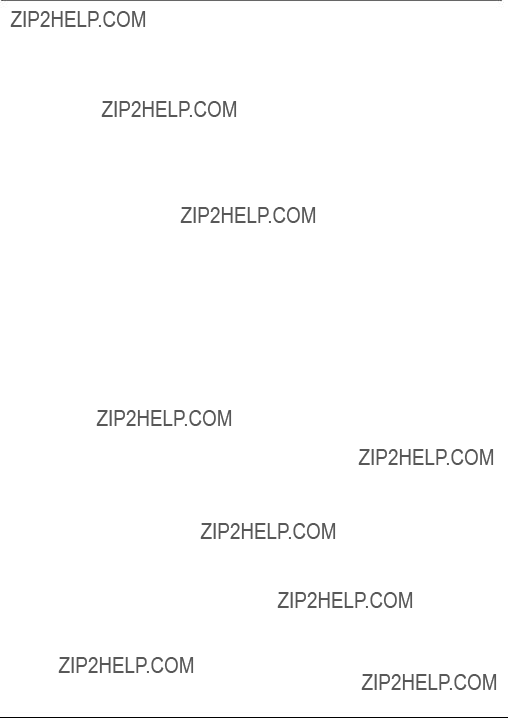
Utilisation des fonctions du t??l??viseur
KidPass
La fonction KidPass permet aux parents de programmer une certaine p??riode de temps chaque jour de la semaine pendant laquelle un enfant peut visionner le t??l??viseur. Pour programmer KidPass :
1.S??lectionnez Contr??le parental dans le Sommaire.
2.S??lectionnez KidPass (le menu KIDPASS appara??t avec Jour en cours mis en surbrillance).
Nota : Si vous ne pouvez s??lectionner KidPass, vous devez d???abord r??gler l???heure. Mettez en surbrillance Retour, appuyez sur la touche ?? fl??che vers la droite, puis s??lectionnez Heure. Mettez en surbrillance Heure et entrez l???heure ?? l???aide des touches num??riques.
3.Appuyez sur la touche ?? fl??che vers la droite pour s??lectionner le jour actuel.
4.Appuyez sur la touche ?? fl??che vers le bas pour s??lectionner le jour de la semaine.
5.Une fois le jour de la semaine s??lectionn??, appuyez sur la touche ?? fl??che vers la droite pour s??lectionner la p??riode de temps : Libre et 00:30 jusqu????? 16:00 (incr??ments de 30 minutes).
6.Une fois la programmation de KidPass termin??e, s??lectionnez Retour.
7.Mettez en surbrillance KidPass actif et appuyez sur la touche ?? fl??che vers la droite pour activer les r??glages KidPass (la case est coch??e). Le r??glage KidPass est op??rationnel imm??diatement.
Lorsque le temps s???est ??coul??, le t??l??viseur s?????teint. Si vous allumez le t??l??viseur la m??me journ??e o?? il s???est ??teint, l?????cran de mot de passe appara??t (entrez le mot de passe utilis?? pour le
S??lectionner cette option vous permet d???activer ou de d??sactiver les r??glages du contr??le parental.
1.?? partir du menu CONTR??LE PARENTAL, appuyez sur les fl??ches vers le haut ou vers le bas pour mettre en surbrillance
2.Appuyez sur la fl??che vers la droite ou vers la gauche pour activer (la case est coch??e) ou d??sactiver (la case n???est pas coch??e)
Si vous n???activez pas le
Si vous oubliez votre mot de passe, vous pouvez le r??initialiser.
Verrouillage du panneau avant
Cette option vous permet de verrouiller (d??sactiver) ou de d??verrouiller (activer) le panneau avant du t??l??viseur. La t??l??commande syntonise n??anmoins le t??l??viseur sur n???importe quel canal. Si vous utilisez cette m??thode de Contr??le parental, emp??chez l???acc??s ?? toute t??l??commande capable de faire fonctionner le t??l??viseur.
1.?? partir du menu CONTR??LE PARENTAL, appuyez sur les fl??ches vers le haut ou vers le bas pour mettre en surbrillance Bloq. clavier avant.
2.Appuyez sur la fl??che vers la droite ou vers la gauche pour activer (la case est coch??e) ou d??sactiver (la case n???est pas coch??e) le verrouillage du panneau avant.
Changement de mot de passe
S??lectionner cette option vous permet de cr??er un nouveau mot de passe en tout temps. Une fois que vous avez entr?? votre mot de passe ?? partir de Changer mot p. dans le menu CONTR??LE PARENTAL, vous devez l???utiliser tant que vous ne le changerez pas de nouveau.
24 Les illustrations contenues dans ce document servent uniquement ?? des fins de repr??sentation. Chapitre 3
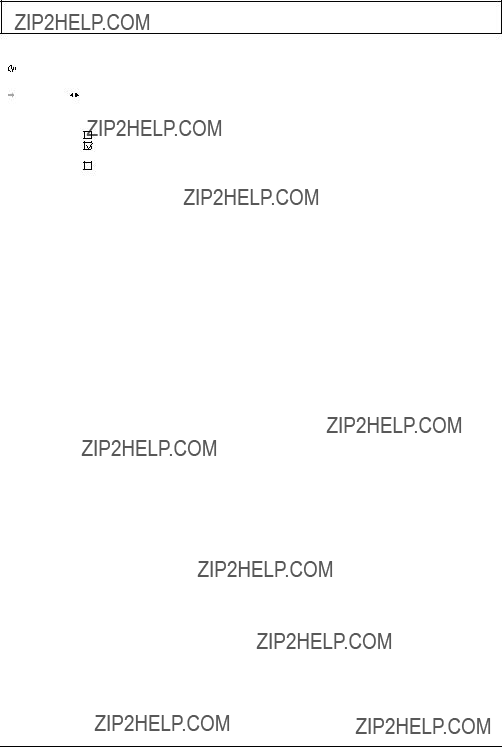
Chapitre 4 : Utilisation du syst??me de menus du t??l??viseur
Menu Son
Aigus Augmente ou diminue les sons aigus.
Basses Augmente ou diminue les basses.
Balance Appuyez sur la touche ?? fl??che vers la droite pour augmenter la sortie audio du
Type de son Appuyez sur la touche ?? fl??che vers la droite atteindre les types d???audio disponibles, qui commandent la sortie de son des
SAP (Second Audio Program) (Deuxi??me piste audio) Lit la piste sonore de l?????mission dans une autre langue, si elle est disponible. Le t??l??viseur affiche le mot SAP lorsque l?????mission est diffus??e dans une seconde langue avec de l???information SAP. Le signal audio SAP est transmis en monophonie. Le syst??me SAP sert ??galement ?? diffuser un signal audio comportant des descriptions de l???image vid??o destin??es aux malvoyants. Appuyez sur OK pour activer ou d??sactiver
SAP.
Niveau auto. (Niveau de volume automatique) R??duit les
hausses de son irritantes pendant les pauses commerciales. Vous ??vite de changer constamment le volume. Appuyez sur OK pour activer ou d??sactiver Niveau auto.
Sortie audio Appuyez sur la touche ?? fl??che vers la droite pour faire d??filer jusqu???aux r??glages de sortie disponibles : Fixe permet une sortie fixe ?? partir des prises des sorties audio du t??l??viseur vers un composant externe, comme un amplificateur ambiophonique, et Variable permet une sortie variable ?? partir des prises de sortie audio du t??l??viseur.
HP internes Activent ou d??sactivent les
Chapitre 4 Les illustrations contenues dans ce document servent uniquement ?? des fins de repr??sentation. 25

Utilisation du syst??me de menus du t??l??viseur
IMAGE
Retour
Pr??r??glage  Lumi??re . . .
Lumi??re . . .
Couleur auto.
CouleurNeutre . . .
Lumi??re
Couleur
Contraste
Contour
Teinte
Rotation image
Menu Image
Les options du menu IMAGE s???appliquent ?? la vid??o du t??l??viseur principal et aux s??lections d???entr??e vid??o.
Pr??r??glage Appuyez sur la touche ?? fl??che vers la droite pour faire d??filer jusqu???aux pr??r??glages disponibles : Naturel, Intense, Doux et Perso. Choisissez le r??glage qui convient le mieux ?? votre environnement.
Couleur auto. Activez cette option pour corriger automa- tiquement la couleur de l???image. Particuli??rement utile pour d??tecter les tons r??alistes de couleur de peau lorsque vous passez d???un canal ?? l???autre.
Couleur Appuyez sur la touche ?? fl??che vers la droite pour faire d??filer les r??glages de couleur : Froides pour une palette de couleurs tirant sur le bleu; Normales; et Chaudes pour une palette de couleurs tirant sur le rouge.
Lumi??re Sert ?? r??gler la luminosit?? de l???image
Contraste Sert ?? r??gler la diff??rence entre les zones claires et fonc??es de l???image.
Couleur Sert ?? r??gler la richesse de la couleur.
Contour Sert ?? r??gler la nettet?? des contours dans l???image.
Nota : La fonction de contour n???est pas disponibles pour le canal d???entr??e vid??o des composants (CVID2 ou CVID3).
Teinte Sert ?? r??gler l?????quilibre entre les niveaux de rouge et de vert.
Nota : La fonction de teinte n???est pas disponible pour le canal d???entr??e vid??o des composants (CVID2 ou CVID3).
Lorsque vous modifiez l???un ou l???autre de ces r??glages d???image, les Pr??r??glages de l???image passent ?? personnel Perso. Utilisez les touches ?? fl??che vers la gauche ou vers la droite pour effectuer les r??glages. Pour revenir au menu IMAGE, utilisez les touches ?? fl??che vers le haut ou vers le bas.
Rotation image Votre t??l??viseur poss??de un tube cathodique ?? image extra large qui le rend vuln??rable aux effets du champ magn??tique terrestre. Il vous faut
Menu Installation
Auto. install. Permet de choisir le type de signal et de commencer une recherche automatique de canal.
R??ception Appuyez sur la touche ?? fl??che vers la gauche ou vers la droite pour recevoir le signal sur le t??l??viseur. Choisissez C??ble si vous utilisez actuellement un r??seau c??bl?? ou un c??blos??lecteur pour recevoir les signaux de t??l??vision. Choisissez Antenne si vous utilisez actuellement une antenne pour recevoir les signaux de t??l??vision.
Lancer Recherche les canaux re??us par le signal et les stocke dans la liste des canaux du t??l??viseur. Voyez la page 8 pour obtenir des renseignements suppl??mentaires.
26 Les illustrations contenues dans ce document servent uniquement ?? des fins de repr??sentation. Chapitre 4

Utilisation du syst??me de menus du t??l??viseur
Organiseur Modifiez la liste des canaux ou choisissez des noms pour chaque canal. Par exemple, si le canal 12 est NBC, vous pouvez utiliser cette fonction pour le nommer NBC afin qu???il apparaisse ?? l?????cran comme faisant partie de la banni??re de canal.
Pour supprimer un canal de la liste, mettez en surbrillance Canal et utilisez la touche ?? fl??che vers la gauche ou vers la droite pour s??lectionner le canal. Mettez en surbrillance Dans CH+/ CH- et appuyez sur la touche OK. La case ne devrait plus ??tre coch??e.
Pour ajouter un nom ?? un canal, s??lectionnez le canal dans l???option Canal. Appuyez sur la touche ?? fl??che vers le bas pour mettre en surbrillance Nom. Appuyez sur la touche ?? fl??che de droite pour mettre en surbrillance le premier espace. Utilisez les touches ?? fl??che vers le haut ou vers le bas pour parcourir les caract??res. Continuez d???appuyer sur la touche ?? fl??che vers la droite pour mettre en surbrillance l???espace et sur les fl??ches vers le bas ou vers le haut pour ajouter un caract??re. Appuyez sur OK lorsque le nom est ajout??.
Le
Non Aucun
Oui Les
Si son=0 Affiche les
Mode ST Vous permet de choisir le mode d???affichage des
Synton. auto. Affiche une liste de choix qui vous permet de syntoniser automatiquement le t??l??viseur au canal appropri?? lorsque vous appuyez sur une touche de composants (VCR, DVD, SAT???CAB) sur la t??l??commande. Voyez le chapitre 3 pour plus de d??tails ?? propos de la fonction de syntonisation automatique.
Langue Vous permet de s??lectionner la langue de votre choix pour le menus, langue que vous devriez avoir choisie lors du r??glage initial. Voyez la page 7 pour obtenir des renseignements suppl??mentaires.
Menu Contr??le parental
Le menu Contr??le parental a ??t?? expliqu?? au chapitre 3. Voyez la page 18 pour obtenir des renseignements suppl??mentaires.
Chapitre 4 Les illustrations contenues dans ce document servent uniquement ?? des fins de repr??sentation. 27

Utilisation du syst??me de menus du t??l??viseur
Menu Horloge
Arr??t auto. Permet de r??gler l???heure d???extinction du t??l??viseur. Appuyez sur la touche ?? fl??che vers la droite pour ajouter quinze minutes ?? l???horloge (jusqu????? quatre heures).
R??f heure : CH (Canal de r??f??rence pour l???heure) Choisissez
votre station PBS pour que le t??l??viseur r??gle l???heure pour vous.
Heure L???heure est r??gl??e si vous s??lectionnez un canal de r??f??rence (voir
R??veil Permet de r??gler l???heure d???allumage automatique du t??l??viseur.
Nota : Lorsque vous allumez le t??l??viseur ?? partir du r??veil et qu???aucun bouton du panneau avant au aucune touche de la t??l??commande n???est enfonc?? pendant deux heures, le t??l??viseur s?????teint automatiquement.
Heure r??veil Permet de r??gler l???heure ?? laquelle vous voulez que le t??l??viseur s???allume automatiquement.
Canal r??veil Permet de s??lectionner un canal particulier que le t??l??viseur syntonisera une fois que le r??veil aura ??t?? r??gl??.
28 Les illustrations contenues dans ce document servent uniquement ?? des fins de repr??sentation. Chapitre 4

Chapitre 5 : Autres informations
D??pannage
La plupart des probl??mes pos??s par votre t??l??viseur peuvent ??tre corrig??s en consultant la liste de d??pannage qui suit.
Nota pour les clients des
Probl??mes pos??s par le t??l??viseur
Le t??l??viseur ne s???allume pas
???Appuyez sur la touche TV.
???
???
???La t??l??commande pourrait ??tre d??fectueuse. Appuyez sur le bouton POWER ?? l???avant du t??l??viseur. Si le t??l??viseur s???allume, essayez les solutions visant la t??l??commande ?? la page 30.
???Les commandes du panneau avant sont
Les commandes ne fonctionnent pas
???Si vous utilisez la t??l??commande, appuyez d???abord sur la touche TV pour vous assurer que la t??l??commande est en mode TV.
???Les commandes du panneau avant sont
???D??branchez le t??l??viseur pendant deux minutes, puis
Le t??l??viseur s?????teint ?? l???improviste
???L???arr??t automatique a
???KidPass a
???R??veil activ?? pour le t??l??viseur et aucune touche ou aucun bouton enfonc?? pendant deux heures.
???Le circuit de protection ??lectronique a
???D??branchez le t??l??viseur. Attendez cinq minutes. Rebranchez.
Le t??l??viseur s???allume ?? l???improviste
???Le r??veil a peut ??tre ??t?? activ??. Voyez les instructions ?? la page 28.
???Vous avez
??cran vide
???
???
???Essayez un autre canal.
Chapitre 5 Les illustrations contenues dans ce document servent uniquement ?? des fins de repr??sentation. 29

Autres informations
Pas de son, image normale
???Le son a
???
???Si vous utilisez
???
Impossible de s??lectionner certains canaux
???Le canal peut ??tre bloqu?? ou non approuv?? dans le menu
???Si vous utilisez un magn??toscope, v??rifiez si le bouton TV/VCR du magn??toscope est dans le bon mode (appuyez sur le bouton TV/VCR de votre magn??toscope).
R??ception st??r??o bruit??e
???La station est
Pas d???image/??cran bleu, pas de son mais le t??l??viseur est allum??
???Le type de signal est
???Le canal est
???Si vous regardez votre magn??toscope et qu???il est connect?? avec un c??ble coaxial ?? la prise TV ANT, r??glez le t??l??viseur au canal 3 ou 4 (selon le canal s??lectionn?? sur le commutateur 3/4 ?? l???arri??re de votre magn??toscope). V??rifiez ??galement si le bouton TV/VCR du magn??toscope est dans le bon mode (appuyez sur le bouton TV/VCR de votre magn??toscope).
Son normal, mauvaise image
???V??rifiez les connexions d???antenne et de vid??o.
???Essayez de r??gler la fonction de nettet?? pour am??liorer les signaux faibles. Voyez la page 26 pour des instructions compl??mentaires.
Une bo??te noire appara??t ?? l?????cran
???Le
Le menu MOT DE PASSE appara??t
???L???option KidPass est activ??e et vous essayez de r??initialiser l???heure.
???Vous allumez le t??l??viseur apr??s son extinction programm??e avec KidPass.
La t??l??commande ne fonctionne pas
???Il y a
???La t??l??commande n???est
???La t??l??commande n???est
???Les piles de la t??l??commande sont
???Vous devez
30 Les illustrations contenues dans ce document servent uniquement ?? des fins de repr??sentation. Chapitre 5

Autres informations
Probl??mes avec le Contr??le parental ou le
Les limites de cat??gories ne fonctionnent pas
???Vous devez verrouiller les param??tres. Allez au SOMMAIRE (appuyez sur la touche MENU de la t??l??commande, s??lectionnez Contr??le parental, s??lectionnez
J???ai oubli?? mon mot de passe et je veux d??verrouiller le t??l??viseur
???Si vous oubliez votre mot de passe, vous pouvez le r??initialiser.
Le
???Il se peut que le film ne soit pas class?? dans une cat??gorie NR (sans code). Apr??s avoir bloqu?? certaines cat??gories de films, vous devez r??gler s??par??ment l?????tat de NR ?? Voir si vous voulez voir les films de cat??gorie NR.
Entretien et nettoyage
ATTENTION : ??TEIGNEZ le t??l??viseur avant le nettoyage.
Vous pouvez nettoyer le t??l??viseur, au besoin, en utilisant un chiffon doux non pelucheux. N???oubliez pas de d??poussi??rer de temps ?? autre les fentes d???a??ration du bo??tier pour assurer une ventilation ad??quate.
L?????cran du t??l??viseur peut ??galement ??tre nettoy?? avec un chiffon doux non pelucheux. Veillez ?? ne pas ??gratigner ni g??cher l?????cran. Au besoin, vous pouvez utiliser un chiffon imbib?? d???eau chaude. N???utilisez jamais d???agents nettoyants puissants, comme les produits ?? base d???ammoniaque ou les poudres abrasives. Ces types de nettoyants endommageront le t??l??viseur.
Lors du nettoyage, ne vaporisez pas de liquide directement sur l???avant du t??l??viseur et ne laissez aucun liquide couler le long de l?????cran ou ?? l???int??rieur du t??l??viseur. ??vitez ??galement de placer des boissons ou des vases remplis d???eau
peut augmenter les risques d'incendie, d'??lectrocution ou d'endommagement du t??l??viseur.
Attention : L???utilisation de jeux vid??o ou de tout autre accessoire projetant des images fixes pendant des p??riodes prolong??es peut entra??ner une impression permanente sur le tube ?? image (ou sur le tube ?? image des t??l??vision ?? grand ??cran). DE PLUS, certains logos de r??seaux/programmes, num??ros de t??l??phone, etc., peuvent entra??ner des dommages similaires. Ces dommages ne sont pas couverts par votre garantie.
Chapitre 5 Les illustrations contenues dans ce document servent uniquement ?? des fins de repr??sentation. 31

Autres informations
Garantie limit??e -
Ce que couvre votre garantie :
???Les d??fauts de mat??riau ou de fabrication.
Dur??e apr??s l???achat :
???Un (1) an ?? partir de la date d???achat pour la
???Un (1) an ?? partir de la date d???achat pour les pi??ces.
???Deux (2) ans ?? partir de la date d???achat pour le tube ?? image.
La p??riode de garantie pour les appareils lou??s commence ?? la premi??re location ou 45 jours apr??s la date d???exp??dition ?? l???entreprise de location, la premi??re date pr??valant.
Ce que nous ferons :
???Nous rembourserons ?? tout centre de service agr???? pour les t??l??viseurs RCA les frais de
???Nous rembourserons ?? tout centre de service agr???? pour les t??l??viseurs RCA le co??t du tube cathodique et des pi??ces de rechange neuves ou remises ?? neuf, ?? notre choix, que n??cessitera la r??paration de votre t??l??viseur.
Pour obtenir le service :
???Pour les ??crans de 20 po : Apportez votre t??l??viseur RCA dans un centre de service agr???? pour les t??l??viseurs RCA et retournez le chercher lorsqu???il est r??par??.
???Pour les ??crans de plus de 20 po : Demandez un service ?? domicile ou de cueillette et retour d???un centre de service agr???? pour les t??l??viseurs RCA, ?? condition que votre t??l??viseur se situe dans un territoire g??ographique couvert par le centre de service agr???? pour les t??l??viseurs RCA. Dans le cas contraire, vous devez apporter votre t??l??viseur, ?? vos frais, au centre de service ou payer les frais factur??s par le centre de service pour le transport de l???appareil entre votre domicile et le centre.
???Pour conna??tre le centre de service autoris?? RCA le plus pr??s de chez vous, demandez ?? votre d??taillant, visitez le site www.rca.com, consultez les Pages Jaunes ou t??l??phonez au 1 800
???Un preuve d???achat, comme une facture ou une quittance de facture qui indique que le produit respecte la p??riode de la garantie, doit ??tre pr??sent??e pour obtenir un service sous garantie. Pour les entreprises de location, la preuve de la premi??re location est ??galement exig??e.
Ce que ne couvre pas votre garantie :
???La formation client. (Votre Manuel de l???utilisateur d??crit l???installation, les r??glages et le fonctionnement de votre produit. Toute information suppl??mentaire devrait ??tre obtenue aupr??s de votre d??taillant.)
???L???installation et les r??glages connexes.
???Les probl??mes de r??ception de signal qui ne sont pas caus??s par votre t??l??viseur.
???Les dommages dus au mauvais usage ou ?? la n??gligence.
???Les piles.
???Les fusibles rempla??ables par le client.
???Les dommages caus??s par les images br??l??es sur l?????cran.
???Les t??l??viseurs modifi??s, incorpor??s ?? d???autres produits ou utilis??s ?? des fins institutionnelles ou commerciales.
???Les cas de force majeure tels que, mais sans s???y limiter, les dommages par la foudre.
???Les t??l??viseurs achet??s ou r??par??s ?? l???ext??rieur des
32 Les illustrations contenues dans ce document servent uniquement ?? des fins de repr??sentation. Chapitre 5
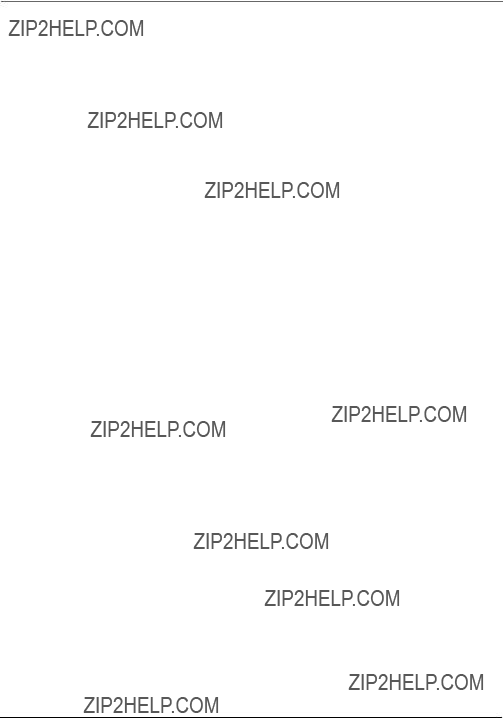
Autres informations
Enregistrement du produit :
???Veuillez remplir et poster la carte d???enregistrement du produit emball??e avec votre t??l??viseur ou vous enregistrer en ligne au www.rca.com/productregistration. Nous pourrons alors vous contacter plus facilement, si n??cessaire. Le retour de la carte n???est pas obligatoire aux fins de la garantie.
Limitation de la garantie :
???LA GARANTIE ??NONC??E
PRODUIT. TOUTE AUTRE GARANTIE EXPRESSE OU IMPLICITE (Y COMPRIS TOUTE
GARANTIE IMPLICITE DE QUALIT?? MARCHANDE OU D???ADAPTATION ?? UN USAGE
PARTICULIER) EST D??CLIN??E PAR LA PR??SENTE. AUCUNE INFORMATION DONN??E
VERBALEMENT OU PAR ??CRIT PAR THOMSON INC., PAR SES AGENTS OU PAR SES
EMPLOY??S NE CONSTITUERA UNE GARANTIE OU N?????TENDRA LA PORT??E DE LA
PR??SENTE GARANTIE.
???LA R??PARATION OU LE REMPLACEMENT, TELS QU???OFFERTS PAR CETTE GARANTIE
CONSTITUENT LE SEUL RECOURS DU CONSOMMATEUR. THOMSON INC. NE SERA
AUCUNEMENT RESPONSABLE DES DOMMAGES INDIRECTS OU CONS??CUTIFS
R??SULTANT DE L???UTILISATION DE CE PRODUIT OU DE L???INOBSERVATION DE QUELQUE
GARANTIE QUE CE SOIT IMPLICITE OU EXPLICITE POUR CE PRODUIT. CETTE
EXON??RATION DE GARANTIES ET LA PR??SENTE GARANTIE LIMIT??E SONT R??GIES PAR
LES LOIS DE L?????TAT D???INDIANA. SAUF POUR LES DISPOSITIONS PROHIB??ES PAR LES
LOIS APPLICABLES, TOUTE GARANTIE IMPLICITE DE QUALIT?? MARCHANDE OU
D???ADAPTATION ?? UN USAGE PARTICULIER RELATIVE ?? CE PRODUIT EST LIMIT??E
?? LA P??RIODE DE GARANTIE APPLICABLE TELLE QUE D??CRITE
L???effet des lois provinciales sur cette garantie :
???Certaines provinces ou juridictions ne permettent pas l???exclusion ou la limitation des dommages indirects ou cons??cutifs, non plus que les limitations implicites quant ?? la dur??e d???une garantie, de sorte que les limitations ou exclusions ??nonc??es
???Cette garantie vous conf??re des droits juridiques sp??cifiques qui s???ajoutent aux autres droits ??ventuels qui peuvent varier d???une province ?? l???autre.
Si vous avez achet?? votre appareil ?? l???ext??rieur des
???Cette garantie est nulle.
Les visites de service ne concernant pas un d??faut de mat??riaux ou de fabrication ne sont pas couvertes en vertu de cette garantie. L???acheteur est enti??rement responsable des co??ts de telles visites de service.
Chapitre 5 Les illustrations contenues dans ce document servent uniquement ?? des fins de repr??sentation. 33

Autres informations
Garantie limit??e - Autre pays
Pour les pays ?? l???ext??rieur du Mexique, du Chili est des
Ce que couvre votre garantie :
???Les d??fauts de mat??riau ou de fabrication.
Dur??e apr??s l???achat :
???Les termes de la garantie peuvent varier selon le pays o?? l???appareil a ??t?? achet??. Veuillez contacter votre d??taillant pour conna??tre les conditions sp??cifiques.
La p??riode de garantie pour les appareils lou??s commence d??s la premi??re location ou 45 jours ?? compter de la date d???exp??dition, selon la premi??re ??ch??ance.
Ce que couvre votre garantie :
???Nous rembourserons ?? tout centre de service agr???? pour les t??l??viseurs RCA les frais de main- d?????uvre encourus pour r??parer votre t??l??viseur.
???Nous rembourserons ?? tout centre de service agr???? pour les t??l??viseurs RCA le co??t du tube cathodique et des pi??ces de rechange neuves ou remises ?? neuf, ?? notre choix, que n??cessitera la r??paration de votre t??l??viseur.
Pour obtenir le service :
???Recherchez les centres de service autoris??s RCA dans votre annuaire t??l??phonique ou demandez ?? votre d??taillant.
???Un preuve d???achat, comme une facture ou une quittance de facture qui indique que le produit respecte la p??riode de la garantie, doit ??tre pr??sent??e pour obtenir un service sous garantie. Pour les entreprises de location, la preuve de la premi??re location est ??galement exig??e.
Ce que ne couvre pas votre garantie :
???La formation client. (Votre Manuel de l???utilisateur d??crit l???installation, les r??glages et le fonctionnement de votre produit. Toute information suppl??mentaire devrait ??tre obtenue aupr??s de votre d??taillant.)
???L???installation et les r??glages connexes.
???Les probl??mes de r??ception de signal qui ne sont pas caus??s par votre t??l??viseur.
???Les dommages dus au mauvais usage ou ?? la n??gligence.
???Les piles.
???Les fusibles rempla??ables par le client.
???Les dommages caus??s par les images br??l??es sur l?????cran.
???Les t??l??viseurs modifi??s, incorpor??s ?? d???autres produits ou utilis??s ?? des fins institutionnelles ou commerciales.
???Les cas de force majeure tels que, mais sans s???y limiter, les dommages par la foudre.
???Les t??l??viseurs achet??s ou r??par??s ?? l???ext??rieur des
Enregistrement du produit :
???Veuillez remplir et poster la carte d???enregistrement du produit emball??e avec votre t??l??viseur ou vous enregistrer en ligne au www.rca.com/productregistration. Nous pourrons alors vous contacter plus facilement, si n??cessaire. Le retour de la carte n???est pas obligatoire aux fins de la garantie.
34 Les illustrations contenues dans ce document servent uniquement ?? des fins de repr??sentation. Chapitre 5

Autres informations
Limitation de la garantie :
???LA GARANTIE ??NONC??E
PRODUIT. TOUTE AUTRE GARANTIE EXPRESSE OU IMPLICITE (Y COMPRIS TOUTE
GARANTIE IMPLICITE DE QUALIT?? MARCHANDE OU D???ADAPTATION ?? UN USAGE
PARTICULIER) EST D??CLIN??E PAR LA PR??SENTE. AUCUNE INFORMATION DONN??E
VERBALEMENT OU PAR ??CRIT PAR THOMSON INC., PAR SES AGENTS OU PAR SES
EMPLOY??S NE CONSTITUERA UNE GARANTIE OU N?????TENDRA LA PORT??E DE LA
PR??SENTE GARANTIE.
???LA R??PARATION OU LE REMPLACEMENT, TELS QU???OFFERTS PAR CETTE GARANTIE
CONSTITUENT LE SEUL RECOURS DU CONSOMMATEUR. THOMSON INC. NE SERA
AUCUNEMENT RESPONSABLE DES DOMMAGES INDIRECTS OU CONS??CUTIFS
R??SULTANT DE L???UTILISATION DE CE PRODUIT OU DE L???INOBSERVATION DE QUELQUE
GARANTIE QUE CE SOIT IMPLICITE OU EXPLICITE POUR CE PRODUIT. CETTE
EXON??RATION DE GARANTIES ET LA PR??SENTE GARANTIE LIMIT??E SONT R??GIES PAR
LES LOIS DE L?????TAT D???INDIANA. SAUF POUR LES DISPOSITIONS PROHIB??ES PAR LES
LOIS APPLICABLES, TOUTE GARANTIE IMPLICITE DE QUALIT?? MARCHANDE OU
D???ADAPTATION ?? UN USAGE PARTICULIER RELATIVE ?? CE PRODUIT EST LIMIT??E
?? LA P??RIODE DE GARANTIE APPLICABLE TELLE QUE D??CRITE
L???effet des lois locales sur cette garantie :
???Certaines lois locales ne permettent pas l???exclusion ou la limitation des dommages indirects ou cons??cutifs, non plus que les limitations implicites quant ?? la dur??e d???une garantie, de sorte que les limitations ou exclusions ??nonc??es
???Cette garantie vous conf??re des droits juridiques sp??cifiques qui s???ajoutent aux autres droits ??ventuels qui peuvent varier d???une province ou d???une juridiction ?? l???autre.
Les visites de service ne concernant pas un d??faut de mat??riaux ou de fabrication ne sont pas couvertes en vertu de cette garantie. L???acheteur est enti??rement responsable des co??ts de telles visites de service.
Chapitre 5 Les illustrations contenues dans ce document servent uniquement ?? des fins de repr??sentation. 35

Autres informations
REVERSE PLAY FORWARD
RECORD STOP PAUSE
RCR615TFM1
VH47
T??l??commande C???est la t??l??commande qui est livr??e avec votre t??l??viseur. Vous pouvez commander des t??l??commandes de remplacement ou suppl??mentaires au besoin.
R??partiteur de signal bidirectionnel Il vous permet de connecter un second t??l??viseur ou magn??toscope.
Antenne VHF/UHF/FM amplifi??e Elle vous permet de passer facilement du signal de
Les prix sont sujets ?? des changements sans pr??avis.
ANT200
l???antenne ?? celui du c??ble ou du satellite sans d??brancher l???antenne.
C??bles vid??o ?? composantes C??bles triples servant ?? connecter une source vid??o au t??l??viseur avec les prises Y, Pb, Pr.
VH913
SCTV4000C
C??ble
Protecteur de surtension assurant la protection de huit prises de courant, d???une prise coaxiale et d???une ligne t??l??phonique. Alarme sonore de panne par surtension.
DT6DC (1,82 m)
DT12DC (3,65 m)
VH81 (0,9 m)
VH82 (1,82 m)
VH83
Le c??ble vissable se fixe aux connecteurs ronds de l???antenne (de type F 75 ohms) ?? l???arri??re de votre magn??toscope ou de votre t??l??viseur. Les extr??mit??s se vissent aux connecteurs pour une connexion s??re.
C??ble audio/vid??o standard avec fiches phono de type RCA.
COMMENT PLACER UNE COMMANDE
EN LIGNE : Vous pouvez ??galement achetez ces accessoires en allant sur le site www.rca.com/accessories (selon la disponibilit??).
PAR T??L??PHONE : Pour placer votre commande par t??l??phone, ayez sous la main votre carte Visa, MasterCard ou Discover et appelez le 1 800
Des frais d???exp??dition et de manutention sont applicables et la loi nous oblige ?? percevoir la taxe de vente en vigueur dans chaque province, comt?? et localit?? o?? la marchandise est exp??di??e.
Tous les accessoires sont livrables selon la disponibilit??.
Si n??cessaire, nous exp??dierons un mod??le de remplacement.
36 Les illustrations contenues dans ce document servent uniquement ?? des fins de repr??sentation. Chapitre 5
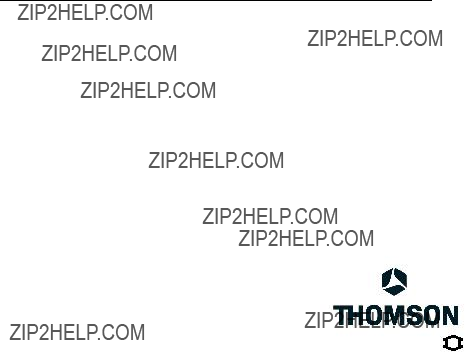
Cet ??quipement a ??t?? soumis ?? des essais sur prototype et d??clar?? conforme aux limites stipul??es pour un dispositif num??rique de classe B, conform??ment aux sp??cifications de la partie 15 du R??glement de la FCC. Ce r??glement a pour but d???assurer une protection raisonnable contre le brouillage nuisible dans une installation r??sidentielle. Cet ??quipement produit, utilise et peut ??mettre de l?????nergie en radiofr??quence et, s???il n???est pas install?? et utilis?? conform??ment aux directives, il peut causer un brouillage nuisible dans les communications radio. Cependant, il est impossible de garantir qu???aucune interf??rence ne se produira dans une installation particuli??re. Si cet ??quipement cause un brouillage de la r??ception de radio ou de t??l??vision (que vous pouvez d??terminer en ??teignant puis en rallumant l???appareil), l???utilisateur est pri?? d???essayer de corriger le brouillage au moyen de l???une ou de plusieurs des mesures suivantes :
???R??orientez ou d??placez l???antenne de r??ception.
?????loignez davantage l???appareil du r??cepteur.
???Branchez l?????quipement dans une prise dont le circuit est diff??rent de celui o?? est branch?? le r??cepteur.
???Consultez votre d??positaire ou un technicien exp??riment?? en radio / t??l??vision pour obtenir de l???aide. Cet appareil num??rique de classe B satisfait la norme canadienne
Visitez le site Web RCA ?? l???adresse www.rca.com
Nous vous prions de ne pas envoyer de produits ?? l???adresse d???Indianapolis indiqu??e dans ce manuel ou sur l???emballage, ce qui ne ferait que retarder la r??paration de votre produit.
Thomson Inc.
10330 North Meridian Street
Indianapolis, IN 46290